Instagram: настройки приватности и безопасности
Аккаунты в соцсетях, особенно популярные, — лакомый кусочек для злоумышленников. А взломать легче всего то, что плохо защищено. Поэтому мы регулярно напоминаем вам, что стоит заботиться о безопасности ваших учеток, насколько соцсети это позволяют.
Самые полезные настройки для защиты аккаунта в Instagram
К сожалению, часто в настройках безопасности и конфиденциальности разобраться не так-то просто. Тем более что время от времени разработчики их меняют. Например, совсем недавно обновились настройки Instagram. Рассказываем, что в них есть полезного и где это полезное искать.
Настраиваем безопасность аккаунта в Instagram
Новые настройки Instagram позволяют вам еще надежнее защититься от несанкционированного входа в аккаунт и кражи учетных данных.
Чтобы найти настройки безопасности:
- Откройте свой профиль.
- Нажмите на три полоски в правом верхнем углу экрана.
- Выберите Настройки.

Где найти настройки безопасности в приложении Instagram
Пароль всему голова
Первое правило безопасности любого аккаунта — задайте хороший, длинный, уникальный пароль. Злоумышленники не смогут его быстро подобрать и не найдут в базах данных, которые успели украсть с других сайтов, а значит, и взломать ваш аккаунт не смогут. По крайней мере, если вы не выдадите свой пароль сами или он не утечет из самой соцсети.
Как настроить двухфакторную аутентификацию в Instagram
Чтобы подстраховаться на случай утечки пароля, включите двухфакторную аутентификацию. Каждый раз, когда кто-то попытается авторизоваться на новом устройстве от вашего имени, соцсеть будет запрашивать одноразовый код из SMS или из специального приложения. Таким образом, вы всегда будете знать о попытках входа, а взломать ваш аккаунт, не зная кода, будет невозможно.
Чтобы включить двухфакторную аутентификацию:
- Выберите Двухфакторная аутентификация.

- Нажмите Начать.
- Выберите, как вы хотите получать коды: через SMS или в приложении для двухфакторной аутентификации.
Как настроить двухфакторную аутентификацию в приложении Instagram
Дополнительный бонус — после включения этой функции соцсеть выдаст вам резервные коды. Они помогут вам войти в профиль, если под рукой нет телефона, на который должны приходить SMS или на котором установлено приложение для генерации одноразовых кодов (да, так тоже можно делать — подробнее вот в этом посте). Перепишите резервные коды и храните в надежном месте.
Как проверить в приложении, настоящее ли письмо от Instagram вам пришло
Разработчики Instagram придумали, как защитить своих пользователей от фишинга через почту. Теперь в настройках приложения вы можете посмотреть, какие письма соцсеть присылала вам за последние две недели. Если вы получили письмо якобы от Instagram, но в приложении его нет — можете смело отправлять его в спам.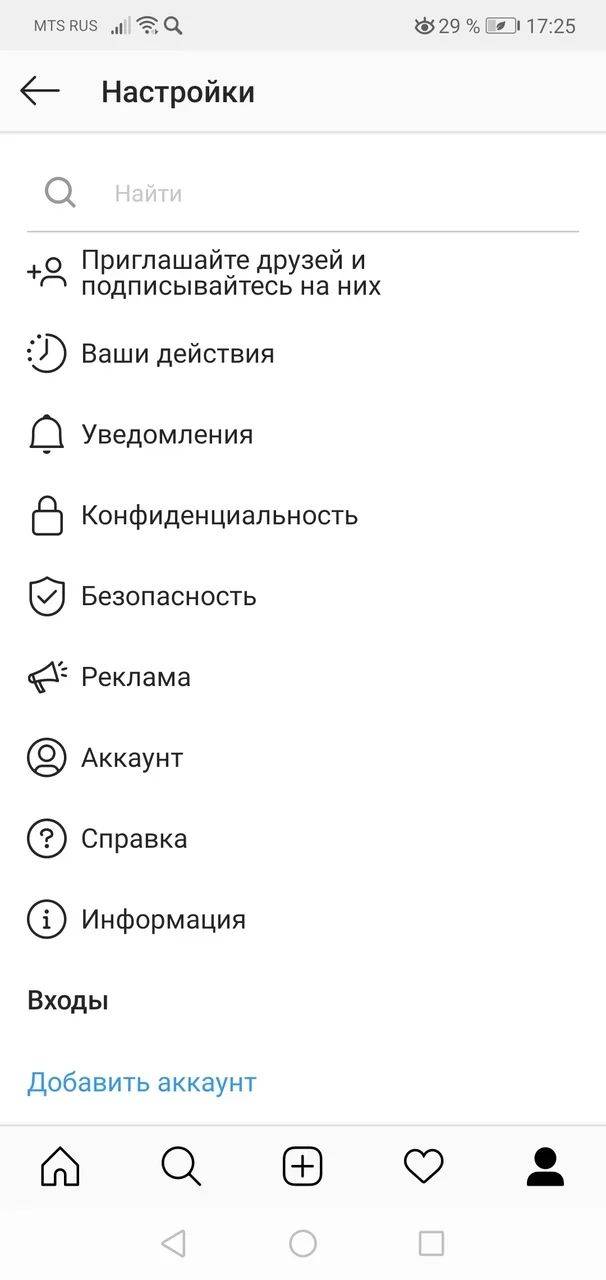
Чтобы увидеть, какие уведомления от социальной сети настоящие:
- Выберите Электронные письма от Instagram.
- Поищите интересующее вас письмо на вкладке Безопасность, если оно касается попыток входа, подозрительной активности с вашего аккаунта и так далее. Если же оно о чем-то еще, проверьте, есть ли оно на вкладке Другое.
Как проверить в приложении, настоящее ли письмо от Instagram вам пришло
Где найти список приложений, подключенных к Instagram
Еще один источник опасности — сторонние сайты и приложения. Их подключают, чтобы расширить возможности соцсети, например добавить фильтры для фоток или удобные маркетинговые инструменты. Однако если такое приложение взломают или его авторы сами нечисты на руку, ваш аккаунт могут использовать в преступных целях. Посмотреть список подключенных приложений и сайтов и удалить все лишнее можно все в том же разделе 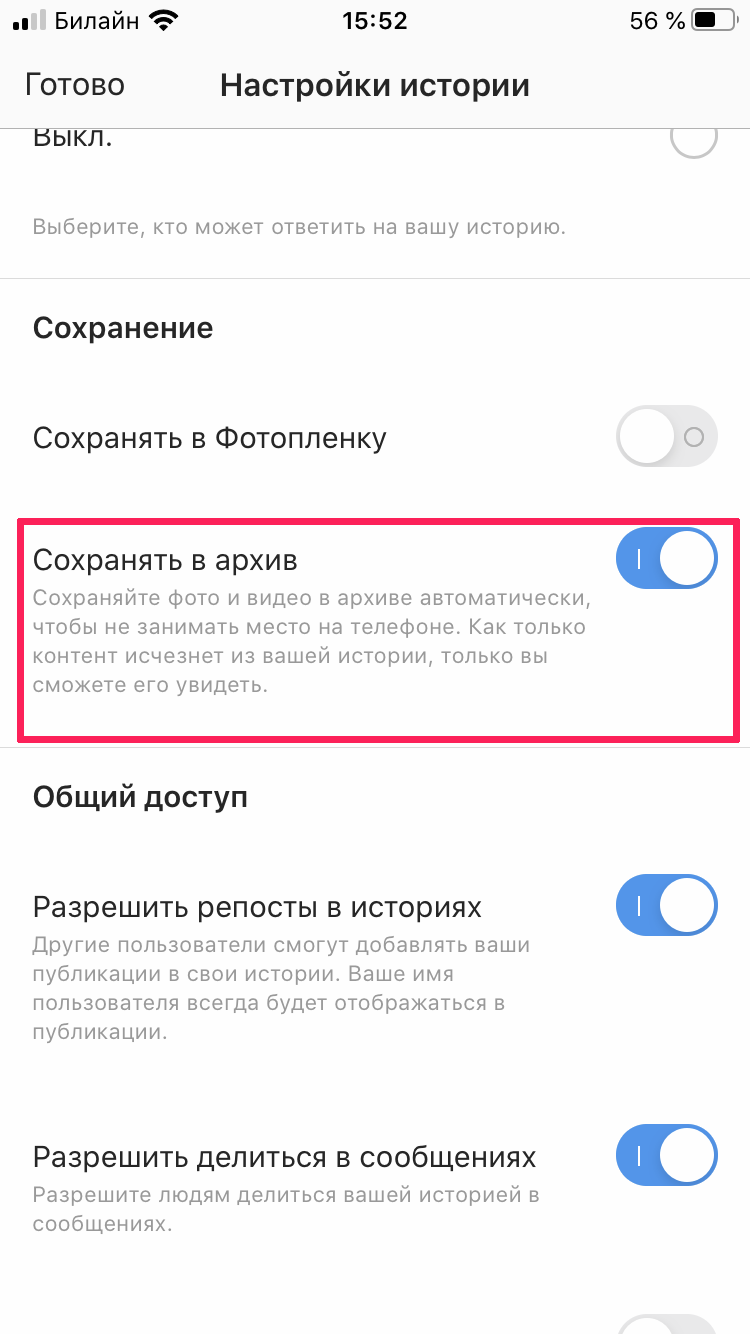
Где найти список приложений, подключенных к Instagram
Настраиваем конфиденциальность в Instagram?
Instagram позволяет не только обеспечить безопасность профиля, но и ограничить доступ к вашим фоткам, видео, историям и другим данным. Вы можете спрятать от посторонних глаз личный контент, избавить себя и друзей от оскорбительных комментариев и запретить подписчикам делиться с другими вашими историями и постами. Для этого:
- Откройте свой профиль.
- Нажмите на три полоски в правом верхнем углу экрана.
- Выберите Настройки.
- Перейдите в раздел Конфиденциальность.
Где найти настройки конфиденциальности в приложении Instagram
Как закрыть свой Instagram-аккаунт
Если для вас Instagram — не площадка для продвижения, а место для обмена картинками и видео с друзьями, вы можете сделать свой аккаунт закрытым:
- Откройте Конфиденциальность аккаунта.
- Включите Закрытый аккаунт.

Как закрыть свой Instagram-аккаунт
Теперь видеть ваши посты и истории будут только подписчики, которых вы одобрили. Правда, есть некоторые нюансы. Во-первых, всех, кто успел подписаться на вас раньше, соцсеть автоматически считает одобренными. Если вы с ней не согласны, то надо сделать вот что:
- В разделе Конфиденциальность выберите Аккаунты, на которые вы подписаны.
- На вкладке с подписчиками найдите и удалите тех, кому не хотите показывать свои посты и истории.
Как отредактировать список ваших подписчиков в Instagram
Во-вторых, если вы репостнете фотку из Instagram в другую соцсеть, ее увидят все, кто может видеть ваши посты в этой соцсети. Так что если вы часто это делаете, не забудьте настроить приватность и в остальных соцсетях.
Как настроить, кто видит ваши Instagram-истории
Если вы инстаблогер и закрывать аккаунт вам не с руки, можно управлять доступом к конкретному контенту.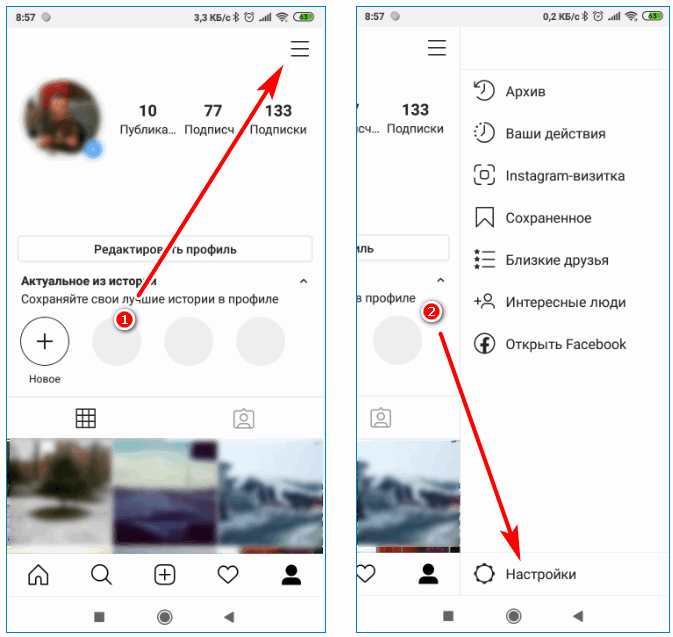 Например, Instagram позволяет спрятать истории от отдельных пользователей, публиковать некоторые из них только для списка близких друзей, а также ограничить или и вовсе выключить возможность отвечать на них. Все это делается в разделе Конфиденциальность в блоке История. Там же можно запретить читателям делиться вашими историями в сообщениях и показывать ваши посты в своих историях.
Например, Instagram позволяет спрятать истории от отдельных пользователей, публиковать некоторые из них только для списка близких друзей, а также ограничить или и вовсе выключить возможность отвечать на них. Все это делается в разделе Конфиденциальность в блоке История. Там же можно запретить читателям делиться вашими историями в сообщениях и показывать ваши посты в своих историях.
Как настроить, кто видит ваши Instagram-истории
Чтобы защитить себя и своих подписчиков от оскорблений и спама, вы можете автоматически скрывать сомнительные комментарии с помощью фильтров Instagram или своих собственных. Настроить это можно в разделе Конфиденциальность, в блоке Комментарии. Там же вы можете запретить комментировать ваши фото и видео особо одаренным спамерам.
Как избавиться от спам-комментариев в Instagram
Как избавиться от спама в директ в Instagram
Соцсеть позволяет запретить посторонним писать вам личные сообщения и добавлять вас в группы.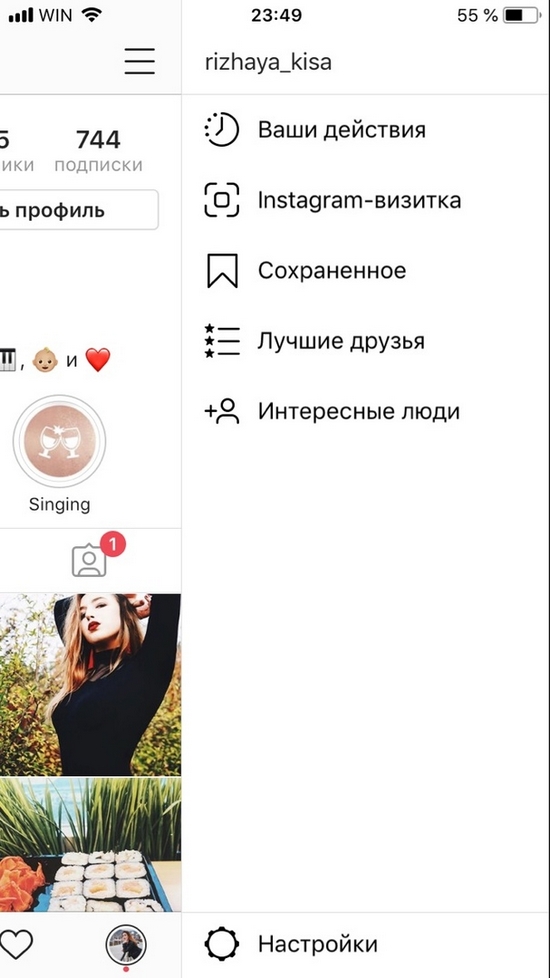
Как избавиться от спама в директ и добавления в левые группы в Instagram
Как скрыть свой сетевой статус в Instagram
Если вы не хотите, чтобы читатели знали, когда вы бываете онлайн, вы можете скрыть от них свой сетевой статус. Для этого выберите в разделе Конфиденциальность пункт Сетевой статус и деактивируйте переключатель. Правда, после этого вы тоже не сможете видеть информацию об активности других пользователей.
Как скрыть свой сетевой статус в Instagram
Как скрыться от конкретных пользователей в Instagram
Наконец, спамеров и прочих назойливых читателей можно заблокировать или ограничить им доступ к аккаунту. Для этого нажмите в неугодном профиле три точки в правом верхнем углу и выберите Заблокировать или Ограничить доступ.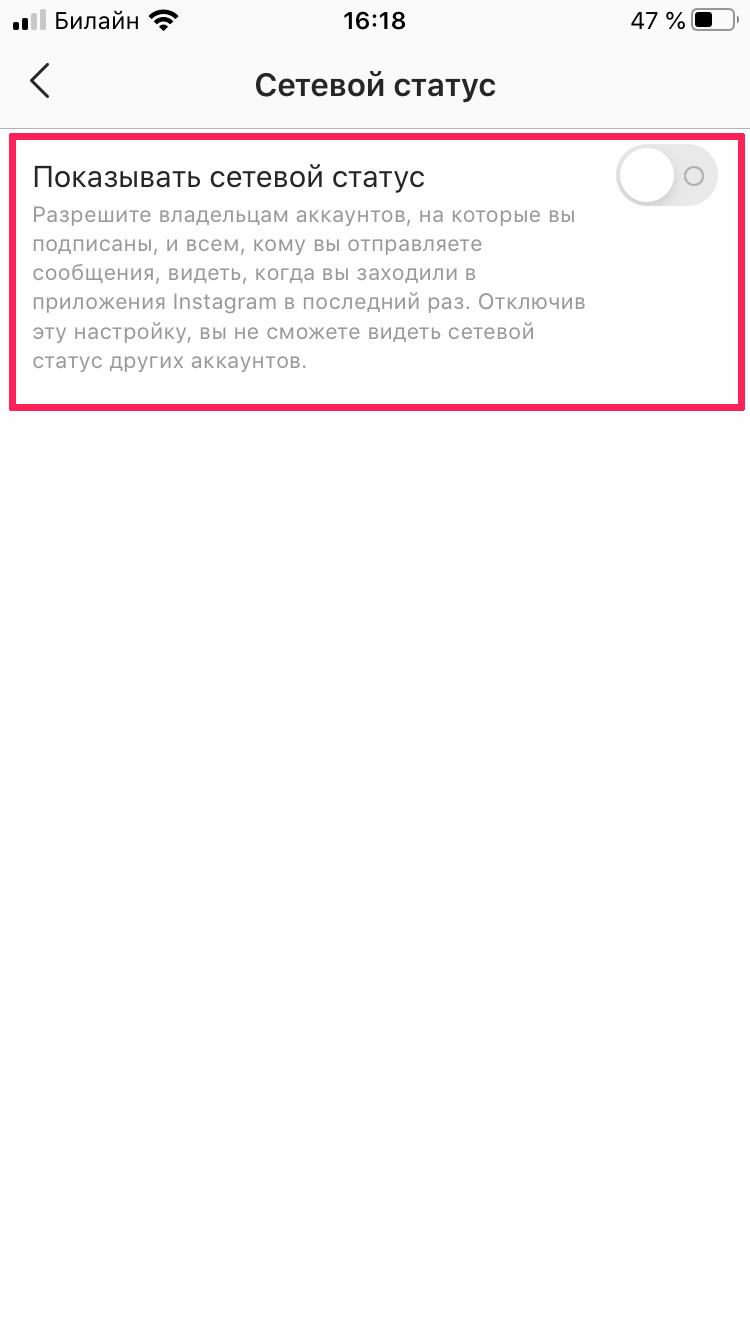
Как заблокировать пользователя или огранить ему доступ в ваш Instagram
Владельцы аккаунтов с ограниченным доступом по-прежнему смогут смотреть ваши фото и видео и даже оставлять комментарии к ним, но видеть эти комментарии будете только вы и сам автор.
Также вы можете перевести пользователя в немой режим — если вам надоели его истории и посты в ленте. Это тоже можно сделать в его профиле:
- Нажмите кнопку Подписки.
- Выберите Переключить в немой режим.
- Включите немой режим для Историй, Публикаций или и того, и другого.
Настройка перевода пользователя в Instagram в немой режим
Ваш друг об этом ничего не узнает, а вы сможете отдохнуть от шквала его фоток и смотреть их только тогда, когда будет настроение, — его профиль останется вам виден.
Как убрать лишние push-уведомления в приложении Instagram
Instagram, как и любая соцсеть, по умолчанию присылает больше уведомлений, чем вам нужно.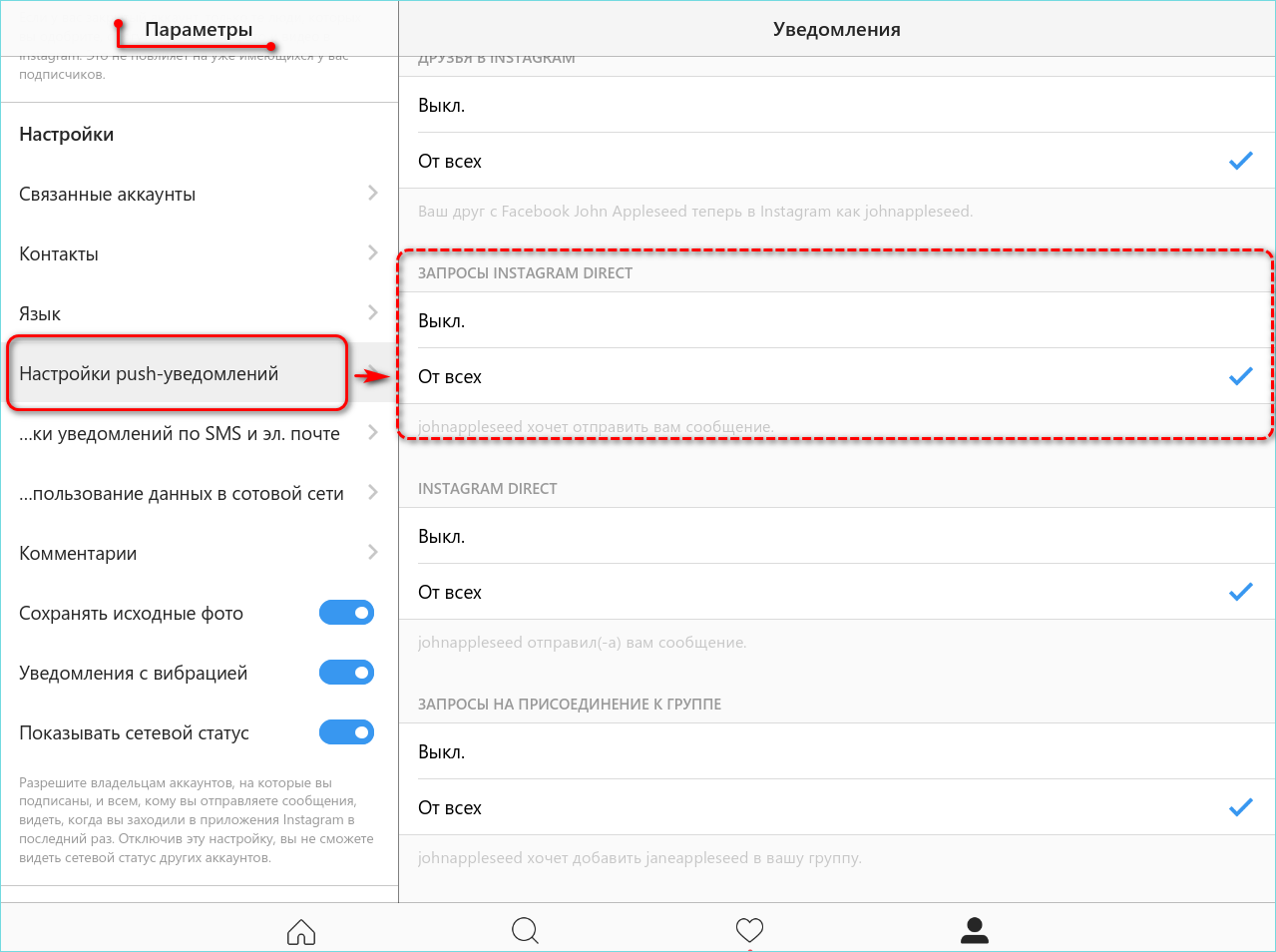
- Откройте свой профиль.
- Нажмите на три полоски в правом верхнем углу экрана.
- Выберите Настройки.
- Перейдите в раздел Уведомления.
- Пройдитесь по списку push-уведомлений и отключите их для всех событий, о которых не хотите узнавать сразу. Если же вы вообще не желаете получать оповещения, например когда играете или смотрите сериал, выберите Приостановить все и задайте срок, в который Instagram будет молчать.
Как убрать лишние пуш-уведомления в приложении Instagram
Теперь вы знаете, как защитить свой аккаунт Instagram, и можете настроить его так, как вам удобно. Самое время вспомнить про ваши учетки и в других соцсетях. Вот как выглядят настройки безопасности и конфиденциальности во «Вконтакте», Facebook, «Одноклассниках» и Twitter.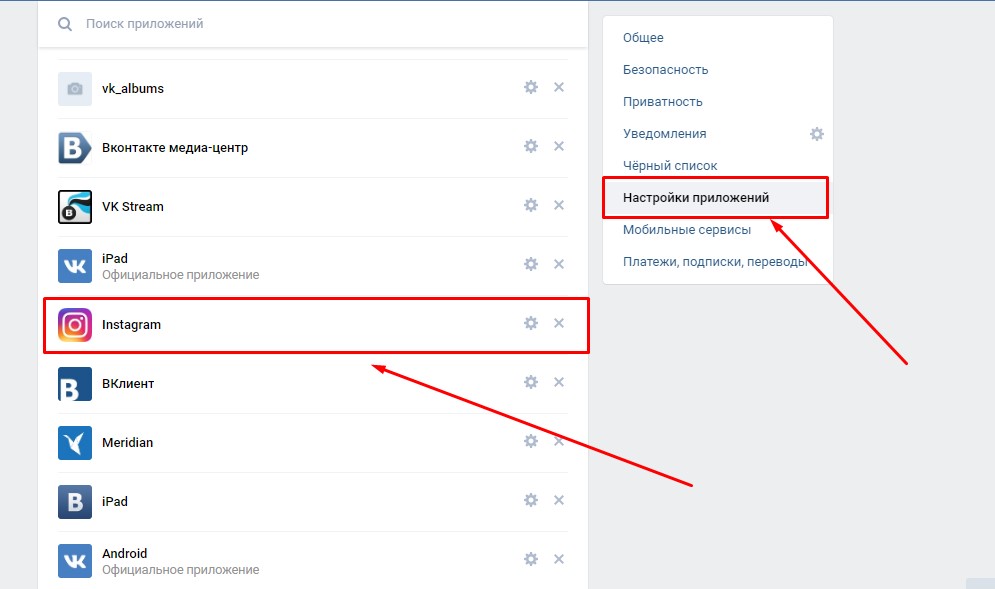
Приватность в Instagram. Как сохранить конфиденциальность там, где это практически невозможно
Скройте свои посты и истории от посторонних глаз.
Ваш профиль в Instagram, скорее всего, содержит больше личной информации о вас, чем любая другая страница в социальной сети. Количество людей, которые следят за вашими историями и постами, может быть действительно пугающим.
Если вы все же решили пользоваться Instagram, то от глаз Facebook вам не скрыться, а вот от любопытных незнакомцев можно попробовать.
Скрыть вашу личную жизнь в Instagram достаточно просто: смените тип профиля на закрытый. Однако существует целый ряд дополнительных опций, которые помогут вам оставаться приватным. Вы даже можете оставить свою учетную запись открытой, немного изменив настройки своего профиля.
Усаживайтесь поудобнее и приготовьтесь познакомиться с полезными опциями в настройках приватности вашей страницы Instagram.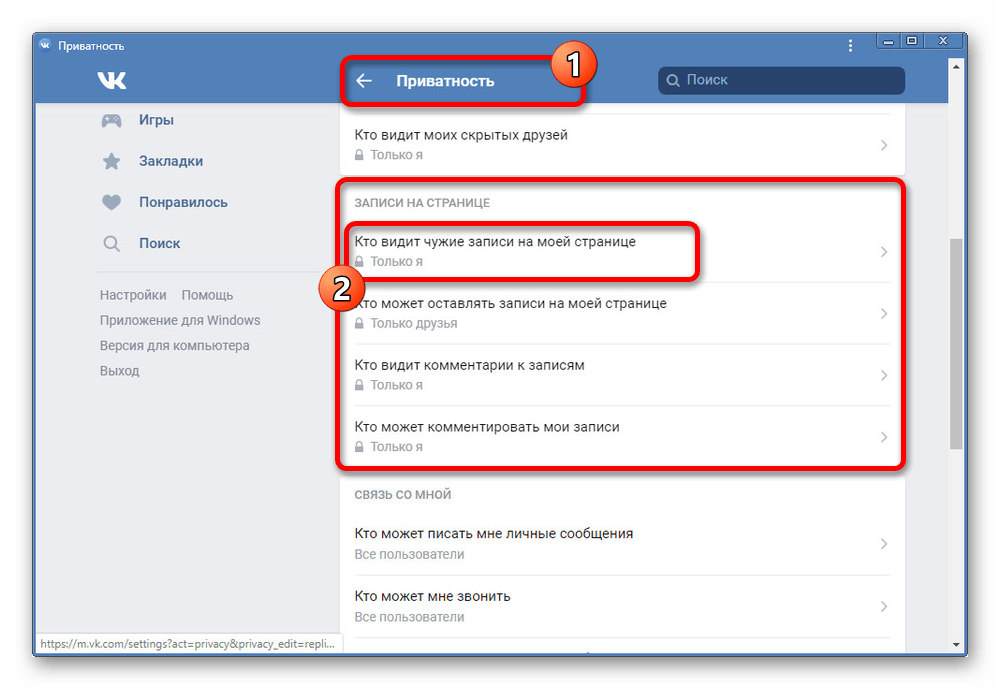
Сделайте ваш аккаунт закрытым
Несомненно, это первое, что приходит в голову. Закрытый аккаунт – это самый простой способ сделать ваш профиль приватным. Будьте уверены, что после изменения типа страницы, никто посторонний больше не сможет просматривать ваши посты и истории. Конечно, если вы сами не разрешите сделать это.
Как только ваша учетная запись станет закрытой, пользователи, которые впервые попадут на вашу страницу, увидят только ваше имя и изображение профиля. Они также смогут подать запрос, чтобы подписаться на вас. Только после подтверждения данного запроса вами, новые фолловеры увидят ваши фото, видео и истории.
Чтобы сделать свой аккаунт закрытым:
- Перейдите в меню настроек Instagram. Оно спрятано на странице вашего профиля в правом верхнем углу. Нажмите на шестеренку, которая находится в самом низу, чтобы открыть настройки.
- Далее перейдите по пути: «Конфиденциальность > Конфиденциальность аккаунта» и включите опцию «Закрытый аккаунт».

Важный момент: любой, кто уже подписан на вас в тот момент, когда вы меняете тип своего аккаунта на закрытый, все равно сможет следить за вами. Это означает, что если вы хотите закрыть доступ к информации о вас определенному человеку, нужно удалить его из списка своих подписчиков.
Чтобы удалить определенного человека из подписчиков:
- Перейдите в свой профиль и откройте страницу с подписчиками.
- Пролистайте список и нажмите на кнопку «Удалить» рядом с именем того подписчика, от кого вы хотите избавиться.
Защитите свои истории
Instagram позволяет вам ограничить количество людей, которые смогут смотреть ваши истории, а также запретить пользователям делиться ими с другими.
Чтобы скрыть свои истории от конкретных людей:
- Перейдите по следующему пути: «Настройки > Конфиденциальность > История».
- Выберите параметр «Скрыть истории от». Далее перед вами откроется список ваших подписчиков – отметьте тех пользователей, которые больше не смогут просматривать ваши истории, выбрав их аккаунты нажатием на кружок возле имени профиля.

Вы также можете запретить людям делиться вашими историями с другими:
- Перейдите по тому же пути («Настройки > Конфиденциальность > История»). Прокрутите страницу до самого низа, где вы найдете раздел с названием «Репосты».
- Вы увидите параметр с надписью «Разрешить делиться». Отключение данной функции запретит пользователям делиться вашими историями с другими.
- Вы также можете отключить параметр «Разрешить репосты в историях», чтобы люди не смогли добавлять ваши посты в свои истории.
- Чтобы перестать делиться своими историями в Facebook, отключите функцию «Делиться моей историей на Facebook». Ваши истории будут доступны исключительно на странице в Instagram.
Кроме того, вы можете использовать функцию «Близкие друзья» в Instagram, чтобы разрешить только конкретным людям просматривать вашу историю:
- Чтобы выбрать пользователей, которые будут входить в группу близких друзей, перейдите по следующему пути: «Настройки > Конфиденциальность > История».

- В разделе «Близкие друзья» начните добавлять людей, для которых будут доступны ваши определенные истории.
Блокировка пользователей
Когда вы хотите скрыть фото и видео, размещенные на вашей странице, придется действовать более кардинально, чем в случае с историями.
Если вы не хотите делать свой аккаунт приватным, вы можете заблокировать отдельных пользователей:
- Чтобы заблокировать человека, вам сначала нужно перейти на его профиль в Instagram. Вверху страницы нажмите на три вертикальные точки.
- Выберите опцию «Заблокировать».
Примечание: вы также можете ограничить доступ определенному пользователю в том же меню. Если вы сделаете это, то он все равно сможет просматривать ваши посты и фото, но комментарии человека будут доступны только вам. Более того, чат с этим пользователем будет перемещен в запросы на переписку, поэтому он не сможет понять, прочли ли вы его сообщение.
Сделайте свой аккаунт менее заметным для других
Есть несколько способов, сделать так, чтобы ваш аккаунт было сложнее найти.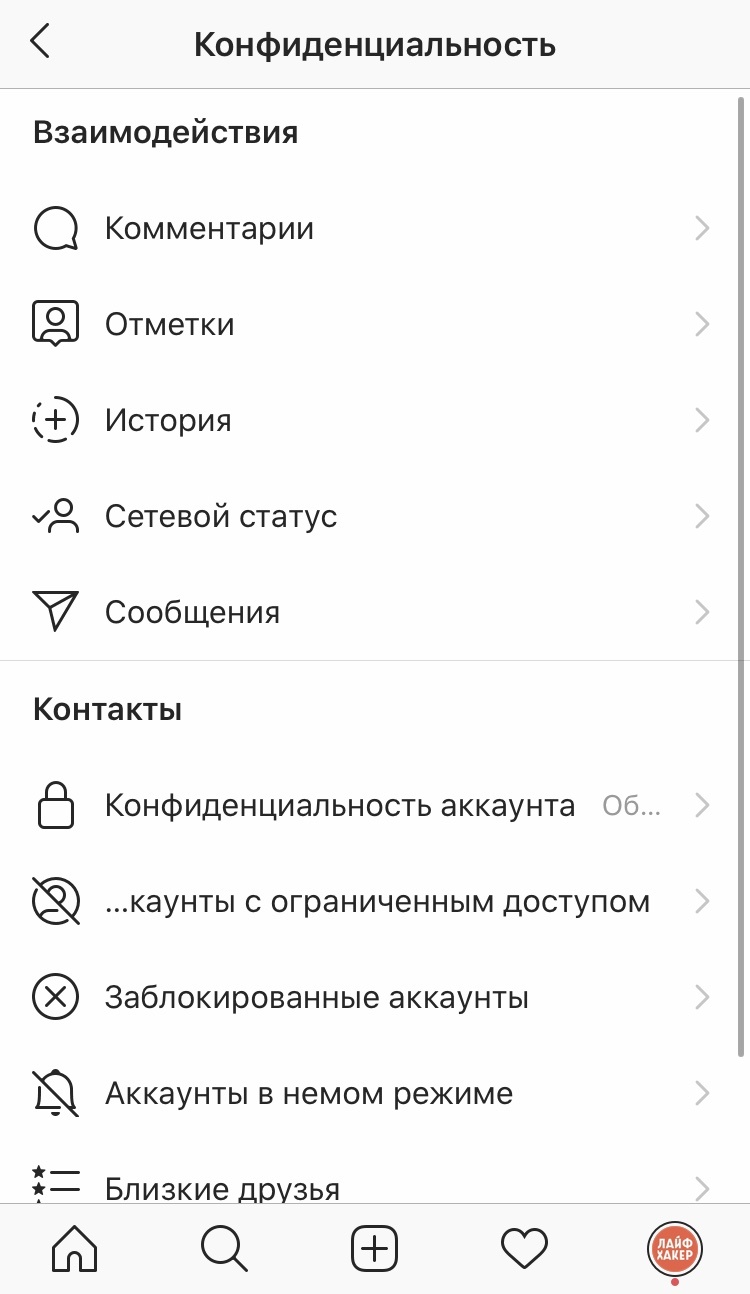
Во-первых, вы можете запретить своему телефону делиться контактами с Instagram. Обычно приложение просит вас предоставить доступ к телефонной книге, чтобы помочь вам найти друзей при регистрации в социальной сети. Однако это также означает, что Instagram знает, какие номера есть в ваших контактах.
Чтобы запретить Instagram просматривать вашу телефонную книгу:
- Перейдите по следующему пути: «Настройки > Аккаунт > Синхронизация контактов».
- Отключите функцию «Подключите контакты».
Вы также можете запретить Instagram рекомендовать ваш аккаунт другим пользователям. Такое частенько случается, если человек следит за появлением новых пользователей в социальной сети. Instagram рекомендует аккаунты, которые похожи между собой или имеют большое количество совместных подписок. Данную функцию невозможно отключить в мобильном приложении. Чтобы сделать это:
- Перейдите на сайт Instagram и войдите в свой профиль.

- Нажмите на кнопку «Изменить профиль».
- Снимите галочку у параметра «Рекомендовать ваш аккаунт возможным подписчикам».
Наконец, стоит проверить, можно ли найти один из ваших постов в поиске Google. Instagram по умолчанию не разрешает Google показывать ваши фото, но если вы когда-либо авторизировались на сайтах с помощью учетных данных страницы этой социальной сети, возможно, информацию о вас довольно легко найти на просторах Интернета.
Если один или несколько ваших постов все-таки отображаются в поиске, необходимо запретить сторонним приложениям получать доступ к вашему аккаунту. Вы можете сделать это, открыв мобильное приложение:
- Перейдите по следующему пути: «Настройки > Безопасность > Приложения и сайты > Активно»
- Удалите из списка все приложения, которые вы больше не используете.
Запретите пользователям отслеживать вашу активность
Вы также можете запретить другим пользователям следить за вашей активностью в Instagram.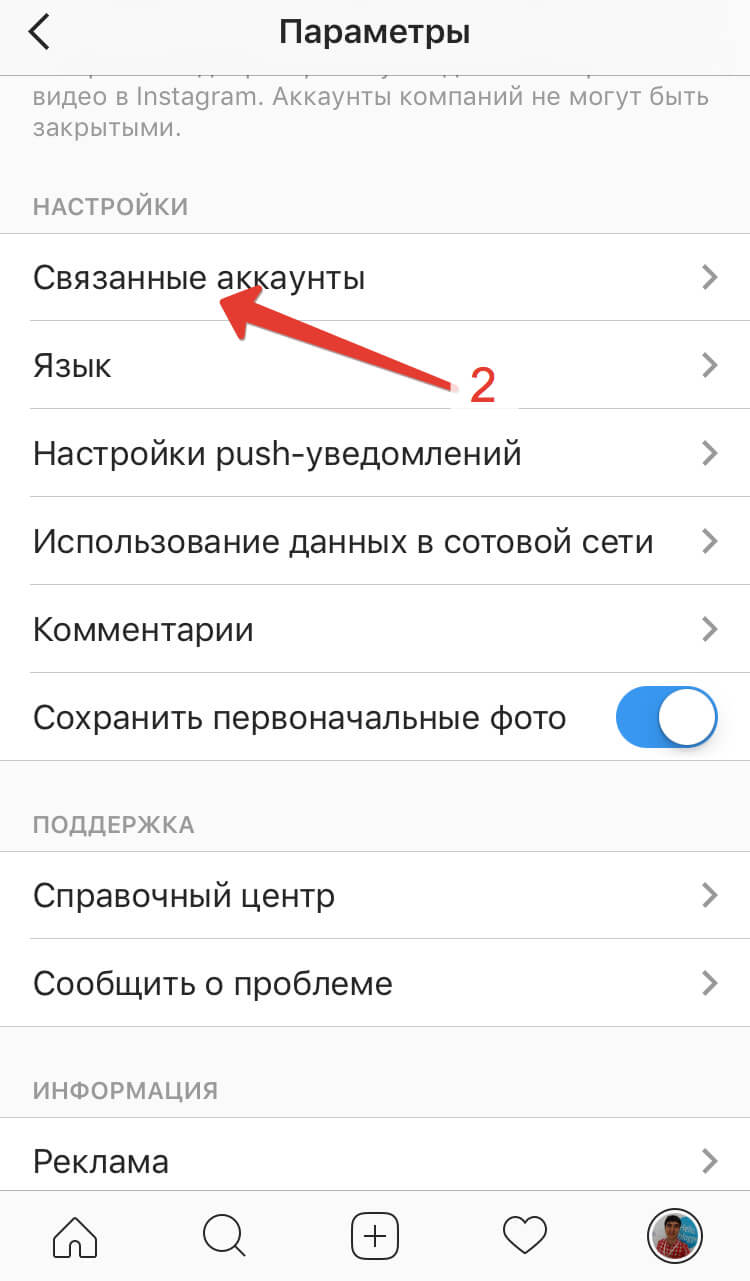
Отключите свой статус онлайн, чтобы люди не смогли увидеть, когда вы находитесь в сети. Имейте в виду, что если вы выключите данную функцию, вы сами не сможете видеть, когда другие пользователи онлайн.
- Перейдите по следующему пути: «Настройки > Конфиденциальность > Сетевой статус».
- Отключите функцию «Показать сетевой статус».
Вы можете просмотреть фото и видео с отметками вас до того, как они будут показаны в вашем профиле. Если у вас публичный аккаунт, проверка и подтверждение каждого тега помешает спамерам атаковать ваш профиль. Если же у вас закрытый аккаунт, это поможет спасти вашу репутацию, если кто-то из друзей выложит провокационное фото и отметит вас. Чтобы взять под контроль фото, на которых вы отмечены:
- Перейдите по следующему пути: «Настройки > Конфиденциальность > Метки».
- Включите функцию «Одобрять метки вручую».
Перестаньте сохранять опубликованные посты и истории
Возможно, вы больше не хотите сохранять фотографии и видео, которые публикуете в Instagram (особенно это касается историй).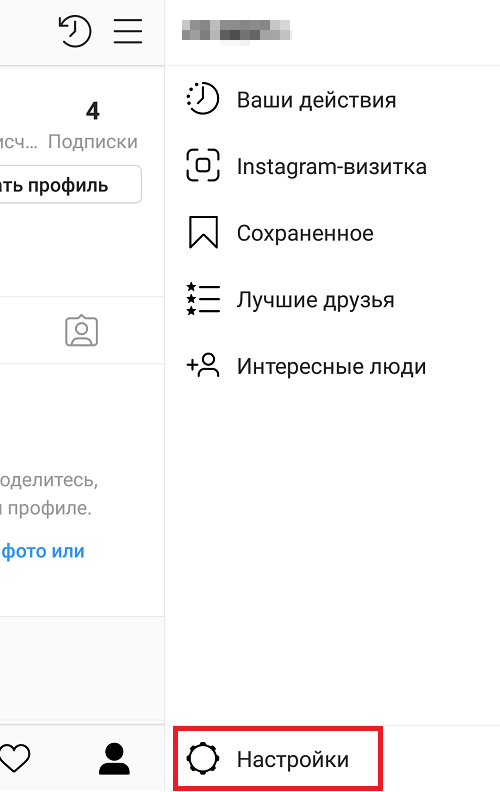 Есть несколько настроек, которые помогут вам сделать это:
Есть несколько настроек, которые помогут вам сделать это:
- Перейдите по следующему пути: «Настройки > Конфиденциальность > История».
- Отключите два параметра: первый – «Сохранять в галерею» (Instagram сохраняет ваши истории на телефон), второй — «Сохранять истории в архив» (Instagram сохраняет ваш истории в отдельном меню в приложении).
Если вы также не хотите сохранять опубликованные посты:
- Перейдите по следующему пути: «Настройки > Аккаунт > Исходные публикации».
- Отключите все три опции («Сохранять оригинальные публикации», «Сохранять опубликованные фото»и «Сохранять опубликованные видео»).
Это предотвратит локальное хранение фото и видео на вашем телефоне, их единственная копия будет в Instagram.
Отключите персонализированную рекламу
Ваша реклама в Instagram зависит от веб-сайтов, которые вы посещаете, и приложений, которые вы используете. Если вы хотите запретить показ персонализированных рекламных объявлений, придется заскочить на Facebook:
Если вы хотите запретить показ персонализированных рекламных объявлений, придется заскочить на Facebook:
- На мобильном устройстве в приложении Facebook перейдите по следующему пути: «Настройки и приватность > Настройки > Реклама > Настройки рекламы».
- В браузере – просто перейдите по этой ссылке и откройте меню «Настройки рекламы».
- Следует отключить две опции: «Данные о ваших действиях, полученные от наших партнеров» и «Реклама на основе вашей активности в Facebook и наших приложениях». После этого вы больше не увидите персонализированной рекламы в Instagram.
Изображение на обложке: Alex Castro / The Verge
Подписывайся на Эксплойт в Telegram, чтобы не пропустить новые компьютерные трюки, хитрости смартфонов и секреты безопасности в интернете.
Как настроить приватность в Instagram, WhatsApp и Facebook
Изменение профилей мессенджеров поможет избавиться от спама и мошенников
Мессенджеры должны быть конфиденциальными, в противном случае использовать их станет совершенно небезопасно и неразумно для пользователя. Кому понравится, что некое иное лицо или организация сможет получить доступ к переписке? Думаю, что никому такое понравиться точно не может. А ведь спецслужбы США и Великобритании особенно рьяно пытаются добраться до содержимого аккаунтов Facebook, Instagram и WhatsApp.
Кому понравится, что некое иное лицо или организация сможет получить доступ к переписке? Думаю, что никому такое понравиться точно не может. А ведь спецслужбы США и Великобритании особенно рьяно пытаются добраться до содержимого аккаунтов Facebook, Instagram и WhatsApp.
Законодатели этих стран, к которым присоединилась Австралия, в прошлом году даже отправили открытое письмо, адресованное Facebook, с призывом внедрения технологии сквозного шифрования в мессенджеры FB только после консультации с правительствами и правоохранительными органами.
Цель письма – заставить Facebook разработать новый функционал шифрования с учетом возможности предоставления доступа спецслужб к переписке пользователей. Например, это может быть полезно для проведения расследований. Вроде, благое намерение, но кто может быть уверен в том, что сотрудники органов правопорядка не начнут перегибать палку?
Впрочем, речь в нашем посте пойдет не об этом, а о том, что в Facebook или Instagram большинство пользователей находятся в легком доступе для других юзеров. Если вам не хочется, чтобы непонятные люди вам отправляли сообщения и тревожили по пустякам, а уж тем более распространяли СПАМ или пытались совершить мошеннические действия, возможно, вам стоит перенастроить профиль и ограничить контактную информацию к своему аккаунту.
Если вам не хочется, чтобы непонятные люди вам отправляли сообщения и тревожили по пустякам, а уж тем более распространяли СПАМ или пытались совершить мошеннические действия, возможно, вам стоит перенастроить профиль и ограничить контактную информацию к своему аккаунту.
Это действительно важный вопрос безопасности. Большинство пользователей Facebook можно найти, не прилагая усилий, и, если вы можете найти чей-то профиль в Сети, скорее всего, вы сможете отправить им сообщение. И здесь мы упираемся в другую часть головоломки: если все сообщения зашифрованы, ограничить злоупотребления становится гораздо труднее, например производить тот же родительский контроль или мониторинг активности в соц. сетях для бизнеса станет менее эффективно, ну и правоохранителям это тоже, безусловно, будет дополнительной обузой.
Смотрите также
Что делать пользователю в таком случае? Вносить изменения конфиденциальности самостоятельно!
Facebook, Instagram и WhatsApp
Вот некоторые изменения в политике конфиденциальности, которые мы рекомендуем сделать, чтобы планы по переходу мессенджеров на единый сервис шифрования и обмена сообщениями не сказались на вашей безопасности, конфиденциальности и анонимности в сервисах обмена сообщениями.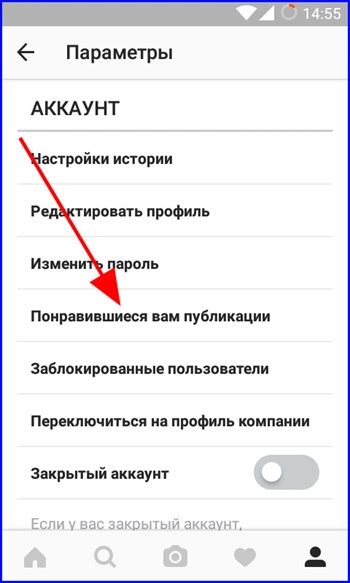
- Изменить настройки конфиденциальности Facebook можно перейдя в Настройки > Конфиденциальность через компьютер (страничку в Facebook, открытую в браузере) или в мобильном приложении. Мы рекомендуем установить для вашей записи и профиля видимость «Друзья» (изначально доступ к публикациям мессенджер предоставляет всем)
- На этой же страничке можно будет отключить запросы и сообщения от людей, которых вы не знаете; отключить возможность поиска вашего профиля с помощью поисковых систем;
- и ограничить объем информации, который Facebook будет выдавать о вас во Всемирную сеть Интернет (хороший гарант, что ваш профиль будет значительно сложнее найти в Сети).
- Для внесения изменений нажмите кнопку «Редактировать» и выберите доступное из выпадающего меню:
Удалите из своего профиля как можно больше контактной информации, особенно касается номера телефона (этот нюанс можно решить на той же страничке).
Вы можете скрыть эту информацию, установив галочку напротив строки «Только я», но технически данные все еще будут храниться на сервисах Facebook. Удаление номера – более мудрое решение.
Не стесняйтесь использовать встроенные инструменты блокировки Facebook, которыми можно управлять в разделе Настройки > Заблокировать.
- Перейдите в Настройки > Учетная запись > Конфиденциальность и измените каждый параметр на «Никто» (или на «Мои контакты») – от времени посещения, фото профиля до сведений и группы.
P. S. Несмотря на то что советы полезны для всех пользователей, мы настоятельно рекомендуем родителям реализовать эти настройки в учетных записях своих детей. Данные настройки хоть и не идеальны, но они намного лучше, чем настройки конфиденциальности по умолчанию, доступные в этих приложениях, и помогут значительно сократить незаконные и оскорбительные действия, которые законодатели и Facebook хотят предотвратить.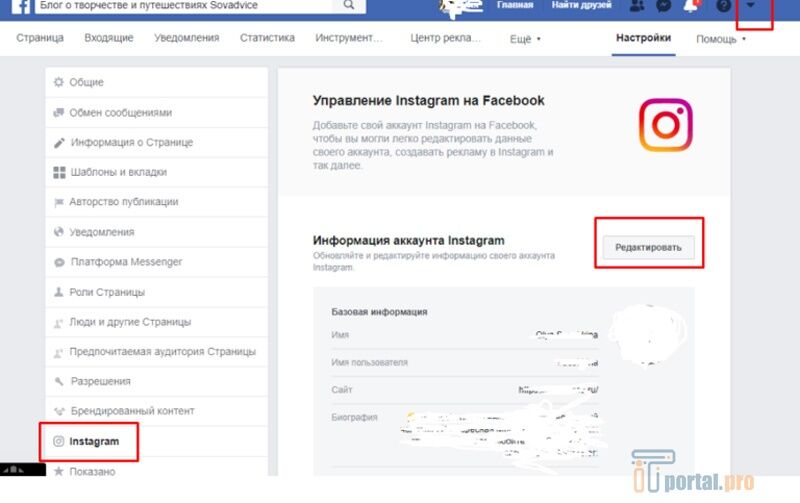
Обложка: Unsplash
Как открыть профиль в Инстаграм: пошаговая инструкция
Как и любая современная социальная сеть, Инстаграм предлагает своим пользователям настройки приватности. В частности, пользователи имеют возможность полностью ограничить доступ к своему аккаунту для людей, которые на них не подписаны, закрыв профиль. В данной статье рассмотрим, как открыть аккаунт в Инстаграм, если он уже закрыт.
Оглавление: 1. Отличия закрытого и открытого профиля в Инстаграм 2. Как открыть профиль в Инстаграм - На iPhone или Android - Через браузер
Отличия закрытого и открытого профиля в Инстаграм
Перечислим основные моменты, которые отличают закрытый профиль от открытого в социальной сети Инстаграм:
- В закрытом профиле посмотреть ваши фотографии могут только одобренные подписчики;
- В закрытом профиле взаимодействовать с вашими публикациями могут только одобренные подписчики.
 Под взаимодействием можно понимать лайки и комментарии;
Под взаимодействием можно понимать лайки и комментарии; - Метки других пользователей, установленные на фотографии закрытого профиля, не будут видны отмеченному пользователю, если он не подписан на ваш профиль;
- Фотографии из закрытого профиля не выдаются в общей ленте фото по хэштегам или по местоположению.
Обратите внимание
Если вы хотите привлечь максимальное количество пользователей к своему аккаунту, лучше использовать открытый профиль.
Стоит отметить, что публичные страницы в Инстаграм нельзя сделать закрытыми — только профили пользователей.
Как открыть профиль в Инстаграм
Рассмотрим несколько способов, как открыть профиль в Инстаграм, в зависимости от устройства, на котором доступна социальная сеть.
На iPhone или Android
Наиболее часто Инстаграм используют именно на мобильных устройствах — смартфонах. Чтобы открыть профиль в социальной сети для всех пользователей через официальное мобильное приложение, первым делом загрузите его на свой смартфон и войдите в аккаунт.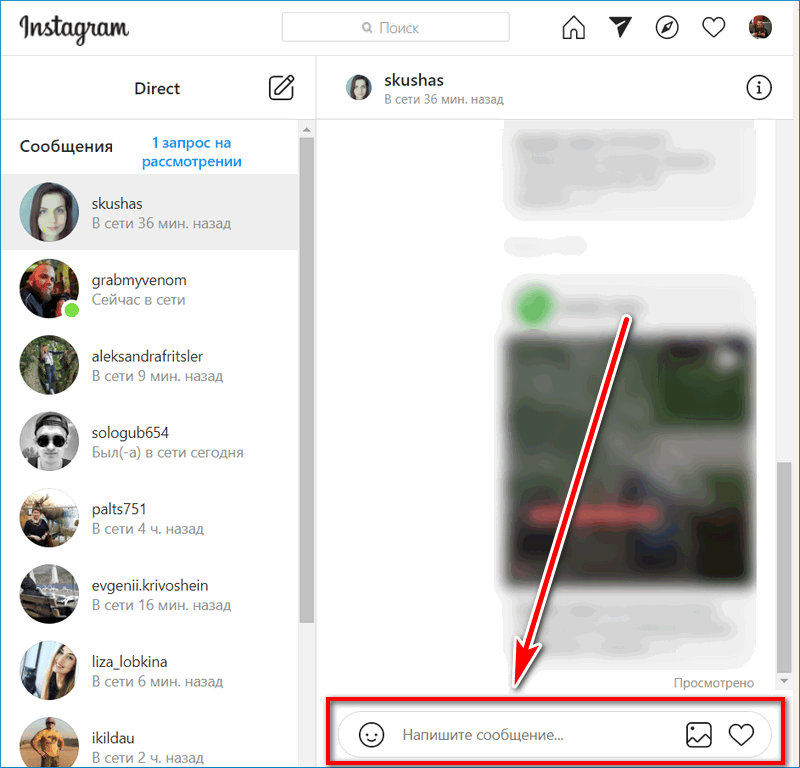
После этого снизу нажмите на свой аватар для перехода на страницу с вашими фотографиями, после чего в правом верхнем углу нажмите на три горизонтальные полоски — это откроет дополнительное меню.
Теперь перейдите в раздел “Настройки”.
Здесь нужно выбрать раздел “Конфиденциальность”, где находятся настройки, позволяющие установить модели взаимодействия с вашим профилем для сторонних пользователей.
Перейдите в пункт “Конфиденциальность аккаунта”.
Переведите в неактивное состояние “рубильник”, который находится около надписи “Закрытый аккаунт”.
Появится предупреждение об изменении конфиденциальности профиля. Нажмите “Изменить”, чтобы подтвердить действие.
Обратите внимание
Если у вас закрытый профиль, и вы решили его открыть, все запросы на подписку, которые имеются на данный момент, будут автоматически одобрены.
Через браузер
Рассмотрим, как открыть профиль в Инстаграм через браузер, что может быть полезно, если под рукой нет мобильного устройства с установленным приложением Инстаграм.
Обратите внимание
Указанные ниже действия по открытию профиля Инстаграм через браузер можно выполнить как с компьютера, так и мобильных устройств.
Первым делом нужно зайти на сайт Инстаграм, после чего авторизоваться в своем профиле.
Далее в правом верхнем углу нажмите на иконку человека.
После этого нужно нажать на шестеренку около пункта “Редактировать профиль”.
Появится всплывающее окно, в котором нужно перейти в пункт “Конфиденциальность и безопасность”.
Чтобы открыть свой профиль в Инстаграм, снимите галочку с пункта “Закрытый аккаунт”.
После снятия галочки появится всплывающее окно, где нужно нажать “ОК”, чтобы подтвердить действия.
После этого профиль в Инстаграм станет открытым.
Загрузка…Скрытые возможности Instagram, о которых должны знать все
В Instagram несколько малоизвестных настроек, опций поиска и функций комментирования, о которых нужно знать каждому.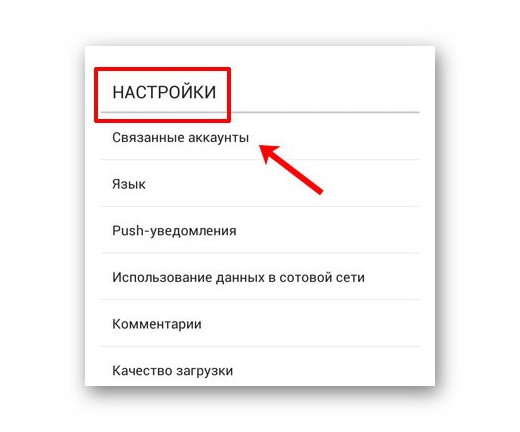 Именно их мы и рассмотрим в этой статье.
Именно их мы и рассмотрим в этой статье.
- Получайте уведомления, когда записи размещают ваши друзья
- Используйте уникальные шрифты в описании профиля
- Ищите пользователей Instagram, не имея аккаунта
- Посмотрите все посты, которым вы поставили лайк
- Управляйте несколькими аккаунтами с одного устройства
- Используйте отложенный постинг
- Создайте коллекцию сохранённых постов
- Используйте режим текста, чтобы прокачать Instagram Stories
- Создайте Stories Highlights, чтобы показывать Stories больше суток
- Посмотрите посты, которые отметили или прокомментировали ваши друзья
- Просматривайте картинки без опасности нечаянно поставить лайк
- Скрыть, удалить или отключить комментарии к постам
- Очистить историю поиска в Instagram
- Скройте неиспользуемые фильтры
- Используйте Instagram как редактор фотографий
- Вставляйте новые строки в ваши личные данные и заголовки
- Скрывайте фото, на которых вы были отмечены
- Измените настройки, чтобы подтверждать фото, на которых вы отмечены, до того, как они появятся в профиле
- Просматривайте посты из определённых местоположений
- Привлекайте трафик на внешний сайт
- Разместите ваш пост из Instagram в Pinterest
Чтобы включить эту опцию, посетите профиль пользователя, нажмите на три точки в правом верхнем углу поста и в появившемся меню выберите пункт «Включить уведомления о постах».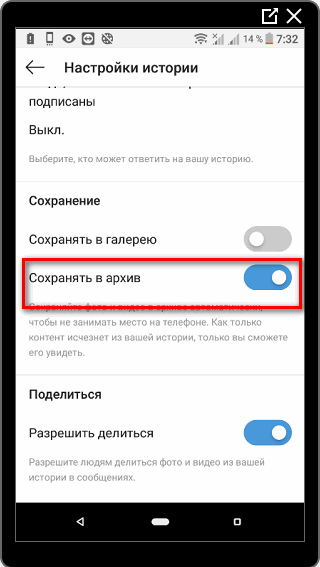
Хотите отключить уведомления? Повторите те же шаги. Важно отметить, что необходимо включить уведомления от приложения Instagram в настройках мобильного устройства. Вот как это можно сделать:
- На iPhone/iPad: зайдите в раздел «Настройки», затем «Уведомления». Выберите «Instagram», а затем активируйте опцию «Разрешить уведомления».
- На Android: Зайдите в раздел «Настройки», «Приложения», «Instagram». Поставьте флажок для показа уведомлений.
Используя несколько сторонних сайтов, вы сможете скопировать оттуда более интересные шрифты, которые не встречаются в Instagram. Вот как это сделать.
Это можно сделать, используя LingoJam. Откройте сайт в мобильном телефоне, напишите желаемый текст слева, и справа вы увидите этот текст, набранный с помощью различных шрифтов.
Перенесите выбранный шрифт в описание профиля, нажав на него и выбрав пункт «Копировать». Затем откройте приложение Instagram, перейдите в свой профиль, выберите пункт «Редактировать Профиль», зайдите в раздел «Bio» и вставьте выбранный шрифт в пустое поле.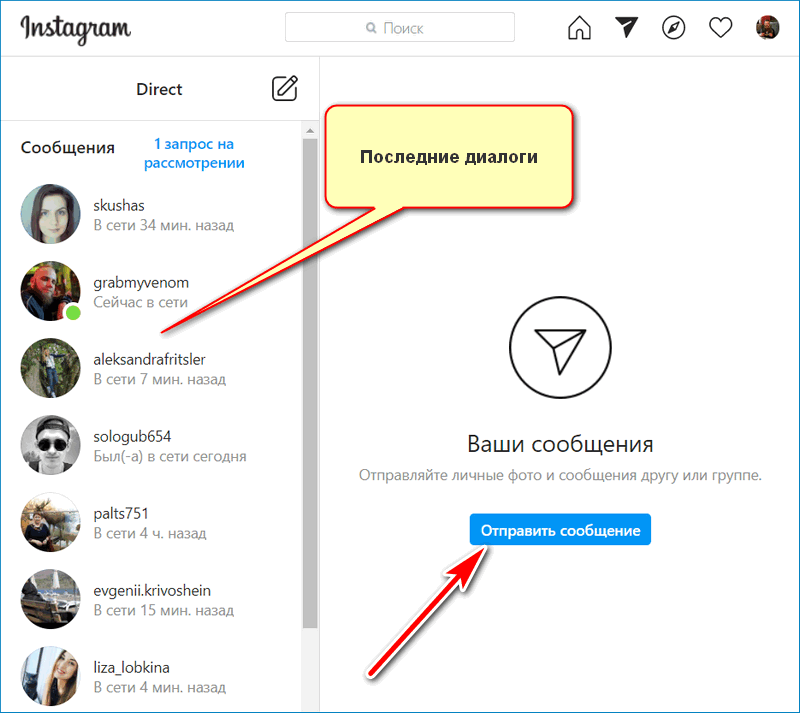
На сайте Font Space есть библиотека шрифтов, которые можно загрузить и скопировать в Bio. Чтобы сделать это, выберите шрифт и нажмите кнопку «Download», расположенную под картинкой с примером шрифта.
После загрузки шрифта откроется папка, расположенная на вашем ПК, в которой нужно найти файл с расширением «.ttf». Он содержит различные версии этого шрифта.
После того, как скопируете понравившийся шрифт в буфер обмена, откройте браузер и зайдите в свой аккаунт на Instagram.com. Выберите пункт «Редактировать профиль» и вставьте шрифт в поле Bio.
Есть два способа поиска людей в Instagram без регистрации.
Например, если хотите посмотреть на аккаунт HubSpot, введите в адресную строку браузера: www.instagram.com/hubspot. Это откроет Instagram профиль сайта HubSpot.
После того, как вы зайдёте на эту страницу, сможете использовать строку поиска, расположенную слева от кнопки регистрации.
Чтобы искать пользователя на сайте социальной платформы, откройте Google и введите следующее: «site:instagram.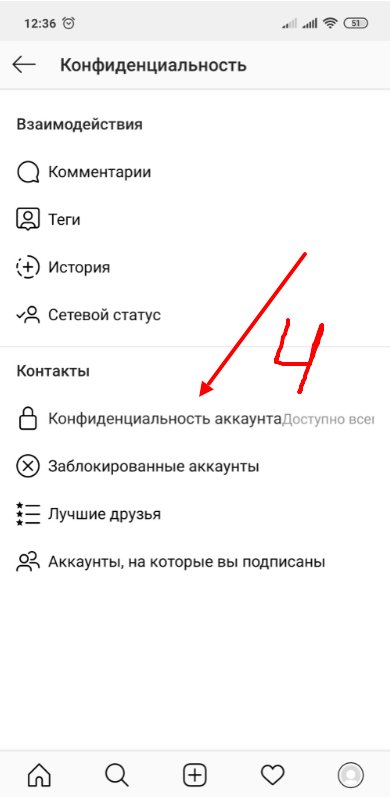 com [имя пользователя].»
com [имя пользователя].»
Ниже показано, как выглядит поисковая выдача для HubSpot. Как видите, Google показывает основной профиль. А также профиль, посвящённый культурным событиям, посты в Instagram, содержащие хэштег #hubspot, и страницу академии HubSpot.
Чтобы посмотреть все посты, которым вы ставили лайк, перейдите в свой профиль и нажмите кнопку «Опции» (иконка с шестерёнкой на iPhone/iPad или три точки на Android), затем кликните по пункту «Посты, которые вам понравились».
Чтобы убрать лайк с любого из этих постов, перейдите в него и нажмите на иконку сердечка.
Вот как это можно сделать:
- В своем профиле нажмите на иконку шестерёнки (или три точки на Android- устройстве) и выберите пункт «Опции».
- Прокрутите появившееся меню в самый низ и кликните по пункту «Добавить аккаунт».
- Добавьте дополнительный аккаунт с помощью логина и пароля, и всё готово!
Чтобы переключаться между аккаунтами, нажмите и удерживайте палец на картинке профиля.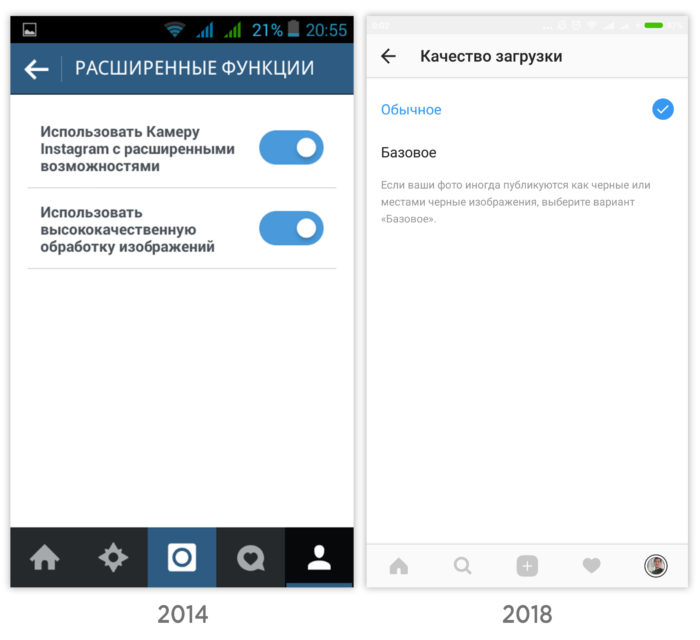 Также можно переключиться на другой аккаунт на странице «Опции».
Также можно переключиться на другой аккаунт на странице «Опции».
Эта функция доступна в большинстве планировщиков заданий для социальных сетей. Переключитесь на бизнес-аккаунт в мобильном приложении Instagram и следуйте инструкциям для его соединения с Facebook.
Затем запустите планировщик заданий, перейдите в ваши текущие подключённые профили и найдите Instagram среди приложений, доступных для интеграции.
В Instagram можно сохранять или добавлять в закладки определённые посты. Для этого в своем профиле нажатия на иконку закладки, расположенную в правом верхнем меню, прямо над вашими фото.
Выберите вкладку «Коллекции» и нажмите «Создать коллекцию». Ниже показано, как я создал свою коллекцию.
Нажмите «Готово». После этого вы сможете добавлять фото в созданную коллекцию. Чтобы сделать это, нажмите на иконку закладки, расположенную под постом, который вы хотите добавить.
Затем вернитесь к сохранённым фотографиям, повторив шаги, описанные выше. Вы увидите фото, которые сохранили.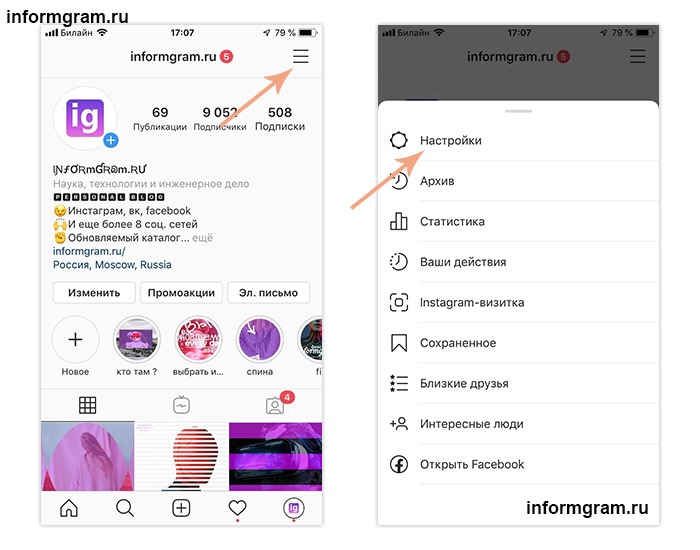 Выберите коллекцию, в которую вы хотите их добавить, и нажмите кнопку «Добавить в коллекцию».
Выберите коллекцию, в которую вы хотите их добавить, и нажмите кнопку «Добавить в коллекцию».
Воспользуйтесь так называемым «Режимом текста» (опцией, аналогичной Snapchat). Он позволяет задать заголовок в Stories.
Откройте Instagram Stories и проведите пальцем вправо в своей ленте Instagram. Это запустит камеру на смартфоне. Затем сделайте фото или видео и нажмите на иконку «A», расположенную в правом верхнем углу экрана:
Иконка «A» откроет «Режим текста», в котором доступно пять шрифтов на выбор: Modern, Neon, Typewriter, Strong, и Classic. Ниже показано как выглядит пример поста с использованием шрифта Modern.
Посты в Stories доступны для подписчиков только в течение 24 часов. Но можно продлить это время с помощью Stories Highlights. Это новая функция Instagram, которая позволяет сохранять посты из Stories на странице вашего профиля.
Чтобы создать пост в Stories Highlights, нажмите на кнопку «Новая» и добавьте в альбом нужные записи из Stories.
Затем задайте альбому главное фото и название, чтобы отображать его как отдельный пост Instagram Stories на странице профиля. Вы можете удалить Stories Highlights, нажав и удерживая палец на этом альбоме.
Вы можете удалить Stories Highlights, нажав и удерживая палец на этом альбоме.
Чтобы сделать это, нажмите на иконку сердечка, размещенную внизу. Первое, что должно появиться – это список лайков и комментариев под фото. Выберите вкладку «Читаемые», расположенную вверху, и вы увидите активность пользователей, за которыми следите.
Поставить лайк можно по ошибке. Чтобы не допустить ее, просматривайте ленты Instagram, переведя мобильное устройство в режим полёта. Без доступа в интернет вы не сможете поставить лайк фото, даже если случайно нажмёте на него дважды.
Но при активном режиме полета изображения не будут загружаться. Поэтому сначала зайдите в ленту, загрузите посты и только потом активируйте этот режим.
- Чтобы включить режим полёта на iPhone/iPad: проведите пальцем внизу экрана и нажмите на иконку самолёта. Либо зайдите в меню «Настройки», затем «Wi-Fi» и включите «Режим полёта».
- Чтобы включить режим полёта на Android-устройстве: проведите пальцем вниз в верхней части экрана.
 Затем пролистайте справа налево, пока не увидите иконку «Настройки». Нажмите на пункт «Режим полёта», чтобы включить его.
Затем пролистайте справа налево, пока не увидите иконку «Настройки». Нажмите на пункт «Режим полёта», чтобы включить его.
В мобильном приложении Instagram перейдите в меню «Опции» и выберите пункт «Комментарии». Включите опцию «Скрывать неуместные комментарии», а также введите ключевые слова, чтобы скрывать комментарии, которые их содержат.
Нажмите на иконку диалогового окна под комментарием и проведите пальцем влево над текстом. Выберите появившуюся иконку мусорного бака, чтобы удалить комментарий. Таким же образом можно удалить и свои комментарии.
Нельзя отключить комментарии сразу для всех постов вашего профиля. Это можно сделать только для каждого поста в отдельности.
Чтобы сделать это, начните размещать фото, комментарии к которому хотите отключить. Когда дойдете до добавления заголовка, тэгов и локации, нажмите пункт «Расширенные настройки» и активируйте опцию «Отключить комментарии».
Чтобы очистить историю поиска в Instagram, зайдите в свой профиль и нажмите на кнопку «Опции» (иконка шестерёнки в iPhone/iPad и три точки на Android-устройствах). Прокрутите вниз и нажмите на кнопку «Очистить историю поиска». Во всплывающем сообщении нажмите на кнопку «Да, я уверен».
Прокрутите вниз и нажмите на кнопку «Очистить историю поиска». Во всплывающем сообщении нажмите на кнопку «Да, я уверен».
Чтобы упростить редактирование фото, можно реорганизовать фильтры и спрятать те, которые не используете. Для этого добавьте новый пост и начните его редактирование. Когда дойдёте до страницы фильтров, прокрутите ее до конца вправо и нажмите кнопку «Управление» в панели фильтров.
Чтобы упорядочить фильтры, удерживайте палец на трёх серых линиях, расположенных в левой части фильтра, который хотите переместить. Перетащите его, чтобы изменить порядок фильтров. Чтобы спрятать фильтр, уберите галочку, которая стоит справа от него.
Чтобы использовать Instagram как редактор фото без публикации постов, разместите картинку пока смартфон находится в режиме полёта. Но для начала убедитесь, что включена настройка «Сохранять исходное фото».
Затем включите режим полёта (смотрите подробные инструкции в пункте 5). После этого загрузите фото, отредактируйте его и нажмите кнопку «Поделиться».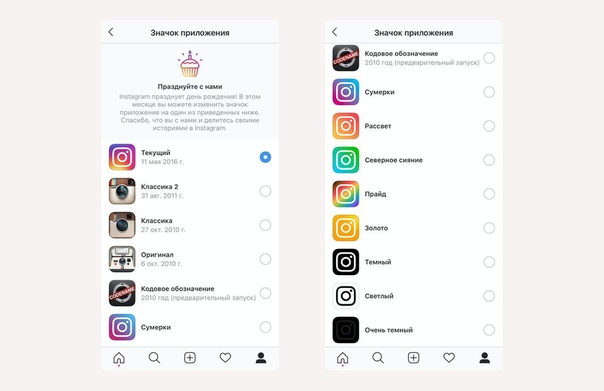 Появится сообщение об ошибке, что загрузка не удалась. Но вы сможете найти отредактированное изображение в галерее.
Появится сообщение об ошибке, что загрузка не удалась. Но вы сможете найти отредактированное изображение в галерее.
При вводе заголовка в Instagram, на клавиатуре нет клавиши «Enter». Так как же вставить туда новую строку?
Всё, что нужно сделать, это нажать клавишу «123» в нижнем левом углу клавиатуры, и кнопка «Return» появится снизу справа.
Чтобы увидеть посты, в которых вы были отмечены, зайдите в свой профиль и нажмите на иконку человечка, расположенную под Bio.
Чтобы скрыть эти посты, нажмите на три точки в правом верхнем углу экрана, и выберите пункт «Скрыть фото». Выберите посты, которые хотите удалить из профиля. После этого нажмите кнопку «Скрыть фото», расположенную внизу экрана. Во всплывающем сообщении нажмите «Скрыть из профиля».
Описанное выше действие не удалит выбранные посты из Instagram, но они исчезнут из вашего профиля. Поэтому другие пользователи не смогут их увидеть на вкладке «Фотографии с вами».
Когда кто-то отмечает вас на фото или видео, опубликованном в Instagram, оно автоматически добавляется в ваш профиль.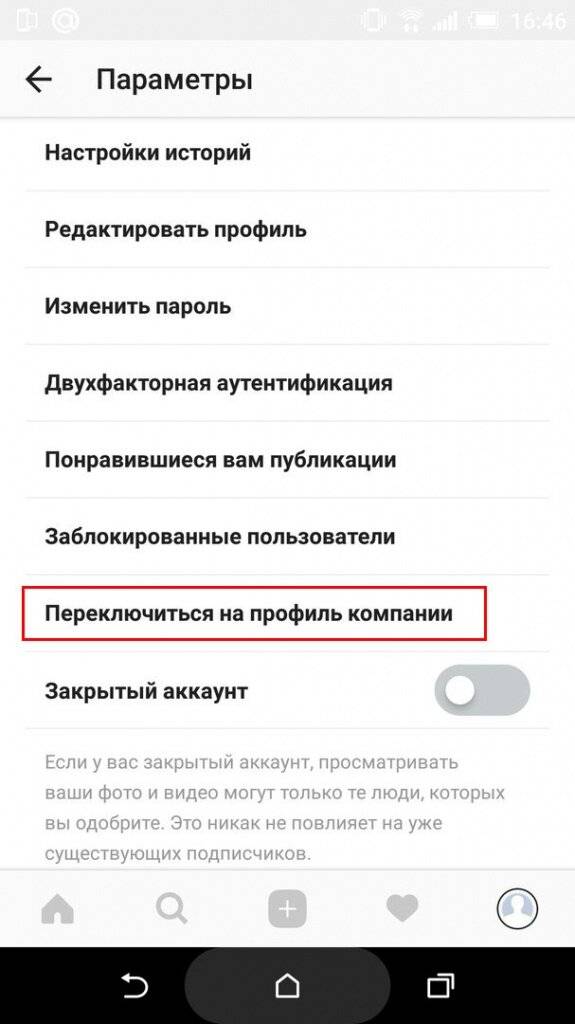 Но это можно изменить.
Но это можно изменить.
Выполните перечисленные выше шаги, чтобы посмотреть все фото, на которых вы отмечены. Нажмите на три точки, расположенные в правом верхнем углу. Затем на пункт «Опции тегов» и выберите вариант «Добавлять вручную».
Вы по-прежнему будете получать уведомления, если кто-нибудь отметит вас на фото. Чтобы вручную добавить это фото в ваш профиль, нажмите на пост, в котором вы были отмечены. Затем нажмите на свое имя пользователя и выберите опцию «Показать в моём профиле». А если не хотите, чтобы оно появлялось в профиле, выберите опцию «Скрыть из моего профиля».
В Instagram можно просматривать фото и видео из определённого местоположения.
Вы можете найти определённое место или нажать на геотэг существующего фото.
Чтобы поискать определённое место: нажмите на иконку увеличительного стекла, расположенную внизу главной страницы. Когда нажмёте на панель поиска вверху, появятся четыре закладки. Выберите вкладку «Места» и введите название интересующего местоположения.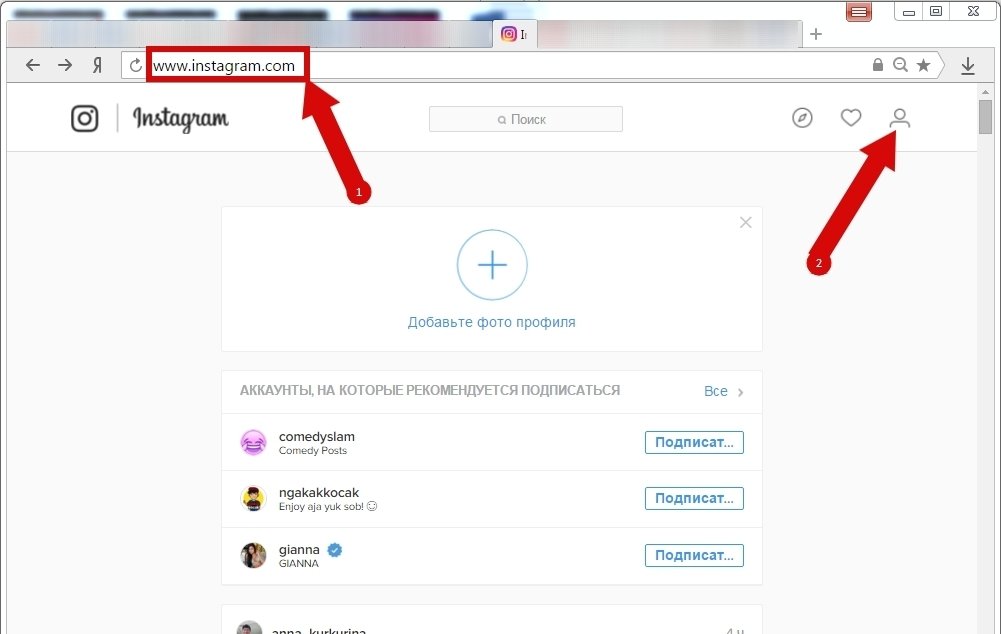 После нажатия на кнопку «Поиск» вам будут показаны все топовые и недавние посты, которые были отмечены геотегом этого места.
После нажатия на кнопку «Поиск» вам будут показаны все топовые и недавние посты, которые были отмечены геотегом этого места.
Чтобы посмотреть посты с определённым геотегом: откройте фото, отмеченное геотегом, и нажмите на него. Вы увидите все топовые и недавние посты, которые были отмечены геотегом этого места.
Выполните те же шаги, чтобы попасть на вкладку «Места». Нажмите на панель поиска и выберите опцию «Вблизи текущего местоположения».
Выберите, какое гео вы хотите посмотреть. Допустим, я выбрал посты с геотегом «Музей науки». Когда я нажму на «Museum of Science, Boston» в меню, то получу посты, которые были отмечены геотегом этого места.
В профиле Instagram все кликабельные ссылки запрещены, кроме единственного поля «Веб-сайт». Поэтому стоит использовать заголовки фото, призывающие людей заходить в ваш профиль ради кликабельной ссылки.
Затем нужно будет обновлять эту ссылку достаточно часто, чтобы она вела на последнюю запись в блоге, видео на YouTube, ваш продукт или предложение.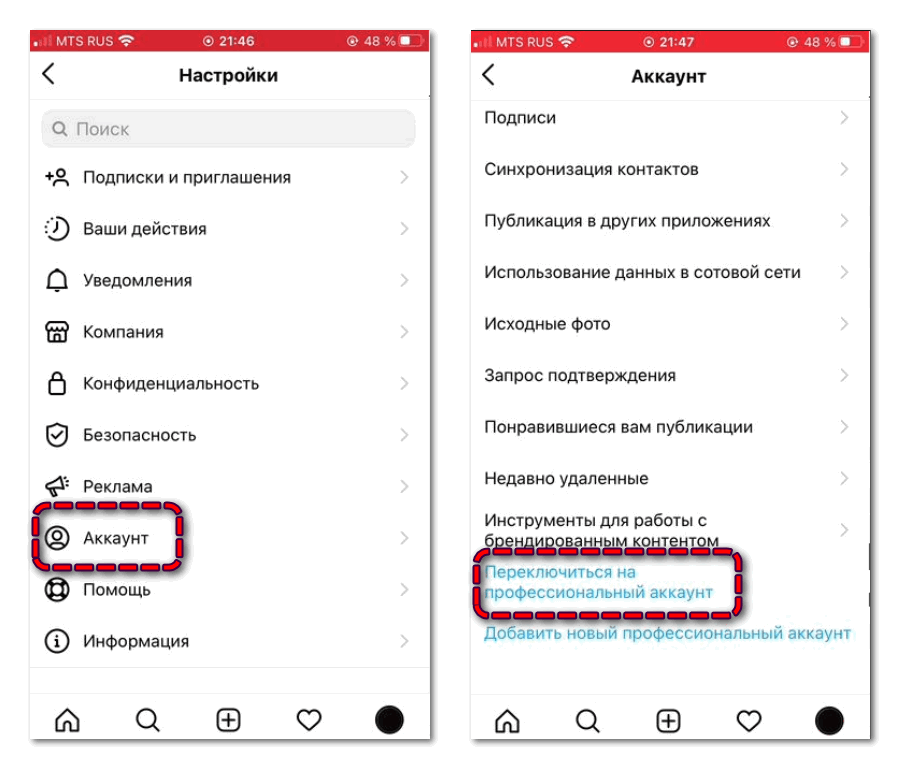
Посмотрите на пример от журнала еды Bon Appétit. Заголовок этого фото представляет собой призыв посетить профиль пользователя, чтобы нажать на ссылку, относящуюся к посту. А в профиле Bon Appétit находится сама ссылка.
Обновляйте свою кликабельную ссылку, чтобы она соответствовала вашему текущему контенту или предложению.
Если у вас есть верифицированный аккаунт в Instagram, то можно добавлять ссылки в ваши Stories.
Instagram не имеет интеграции с большинством социальных сетей кроме Facebook. Чтобы разместить ваш последний пост, опубликованный в Instagram Stories, в Pinterest:
- В мобильном приложении Instagram нажмите на пост, чтобы посмотреть его целиком. Затем нажмите на три точки в правом верхнем углу изображения. Выберите опцию «Поделиться URL», чтобы скопировать ссылку на картинку в буфер обмена.
- Откройте мобильное приложение Pinterest и перейдите на страницу своего профиля. После чего нужно будет уточнить, хотите ли вы работать с изображением, сохраненным в буфере обмена.

- Если нет, нажмите на иконку «+», расположенную в правом верхнем углу, и добавьте новый пост. Выберите добавить «Скопированную ссылку» в новый пост или на доску своего профиля в Pinterest.
Чтобы скрыть рекламу в Instagram, нажмите на три точки справа от поста, отмеченного как «Спонсорский». Затем выберите опцию «Скрыть это».
Затем приложение спросит вас, почему вы больше не хотите видеть эту рекламу.
Вы также можете отключить рекламу в Instagram и Facebook, основанную на сайтах и приложениях, в настройках мобильного устройства. Но даже при отказе от показов этого вида рекламы, то всё равно будете видеть объявления, основанные на вашей активности в Instagram и Facebook.
- Чтобы ограничить отслеживание рекламы на iPhone/iPad: зайдите в «Настройки» и выберите пункт «Приватность», «Реклама». Далее выберите опцию «Ограничить отслеживание рекламы».
- Чтобы отключить рекламу по интересам на Android-устройстве: Перейдите в раздел «Настройки Google», «Реклама».
 Далее выберите опцию «Выключить рекламу по интересам».
Далее выберите опцию «Выключить рекламу по интересам».
Чтобы приватно отправить новое фото, загрузите его и начните редактирование. Когда вы дойдёте до страницы «Поделиться», нажмите на значение «Новый Пост» и выберите опцию «Личное сообщение». Также можно выбрать, кому вы хотите отправить фото.
Вы можете в любое время посмотреть личные сообщения, нажав на иконку почтового ящика в правом верхнем углу главной страницы.
Чтобы отправить уже опубликованное фото, откройте пост, которым хотите поделиться. Затем нажмите на иконку бумажного самолётика и выберите, кто должен получить его, когда появится окошко «Получатели».
Многие из перечисленных выше функций помогут улучшить представление вашего бренда в Instagram. Теперь вы знаете, как использовать это приложение более эффективно, чтобы привлекать только целевую аудиторию.
Пожалуйста, оставляйте свои отзывы по текущей теме материала. За комментарии, дизлайки, подписки, лайки, отклики огромное вам спасибо!
Как в инстаграмме настроить приватность.
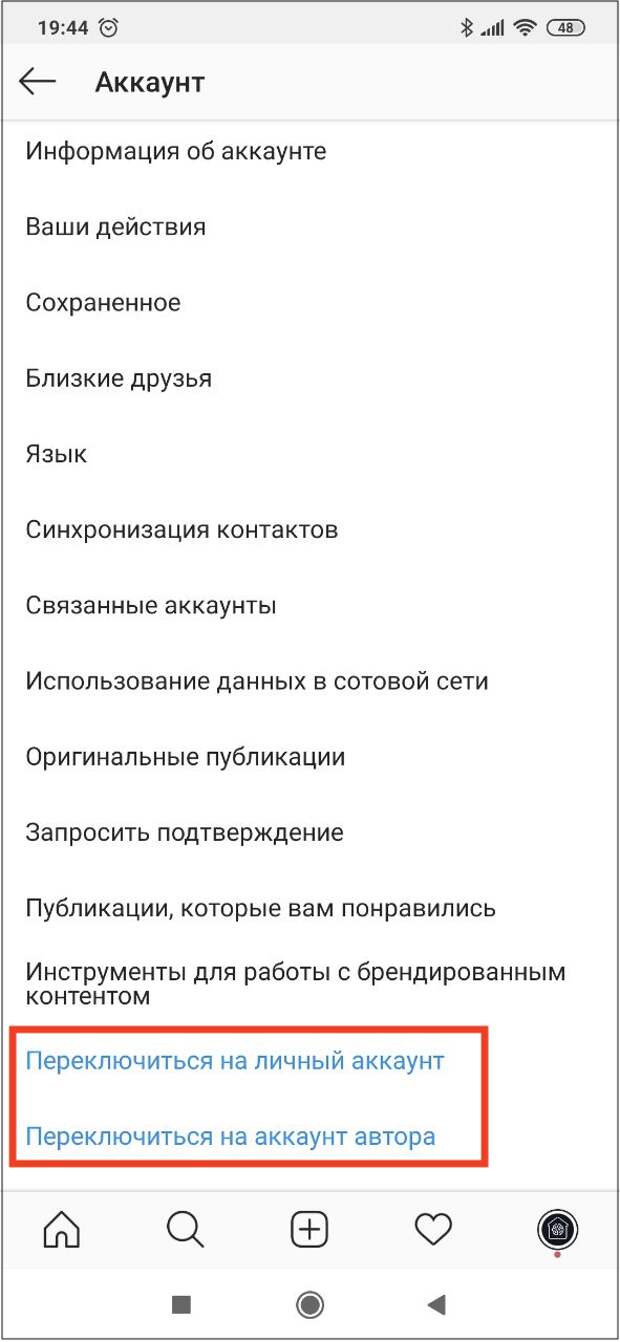 Настройки конфиденциальности в Instagram
Настройки конфиденциальности в InstagramВ социальной сети Instagram нет возможности добавлять в друзья, как в Facebook или Вконтакте. Мы можем подписаться на определенного человека. Некоторые пользователи не хотят, чтобы остальные участники знали, кого они добавили в «Избранное». В этом материале мы разберем, можно ли скрыть подписки в Инстаграме. Все манипуляции с настройками можно делать только в официальном мобильном клиенте, пример будет показан в приложении.
Существует два способа, которые мы подробно рассмотрим:
- Черный список. Метод подходит в случае, когда нужно ограничить свой аккаунт от определенного человека. Он не сможет заходить на вашу страничку и просматривать публикации. Отдельно отключить «Подписки» нельзя.
- Закрытый статус. В этом случае доступ к данным и фотографиям останется у доверенных людей – фоловеров. Для остальных профиль будет закрыт.
Открыв любую страничку, вы увидите количество фоловеров и раздел «Подписки». Тапнув по надписи, перед вам появится список людей, при необходимости вы сможете добавить их в избранное. Так мы можем увидеть друзей, родственников и даже кумиров определенных личностей. Для кого-то анонимность стоит на первом месте, и разработчики Инсты уважают личные данные.
Тапнув по надписи, перед вам появится список людей, при необходимости вы сможете добавить их в избранное. Так мы можем увидеть друзей, родственников и даже кумиров определенных личностей. Для кого-то анонимность стоит на первом месте, и разработчики Инсты уважают личные данные.
ВАЖНО: Закрыть только этот раздел нельзя, в Instagram нет такой функции, возможно, она появится в дальнейших обновлениях.
Рассмотрим процедуру добавления в черный список:
Так вы можете отказаться от назойливого внимания, соответственно, заблокированный юзер не узнает, кого вы предпочли добавить в «Избранное». В настройках вы найдете раздел «Черный список», где можно разблокировать пользователей или добавить новых.
Как скрыть подписки в Инстаграме от других подписчиков
Второй вариант подразумевает смену статуса вашей личной странички на «Закрытый». Вам нужно будет давать согласие, если другие пользователи будут подавать заявку на подписку. Так вы сможете создать определенную аудиторию без нежелательных гостей.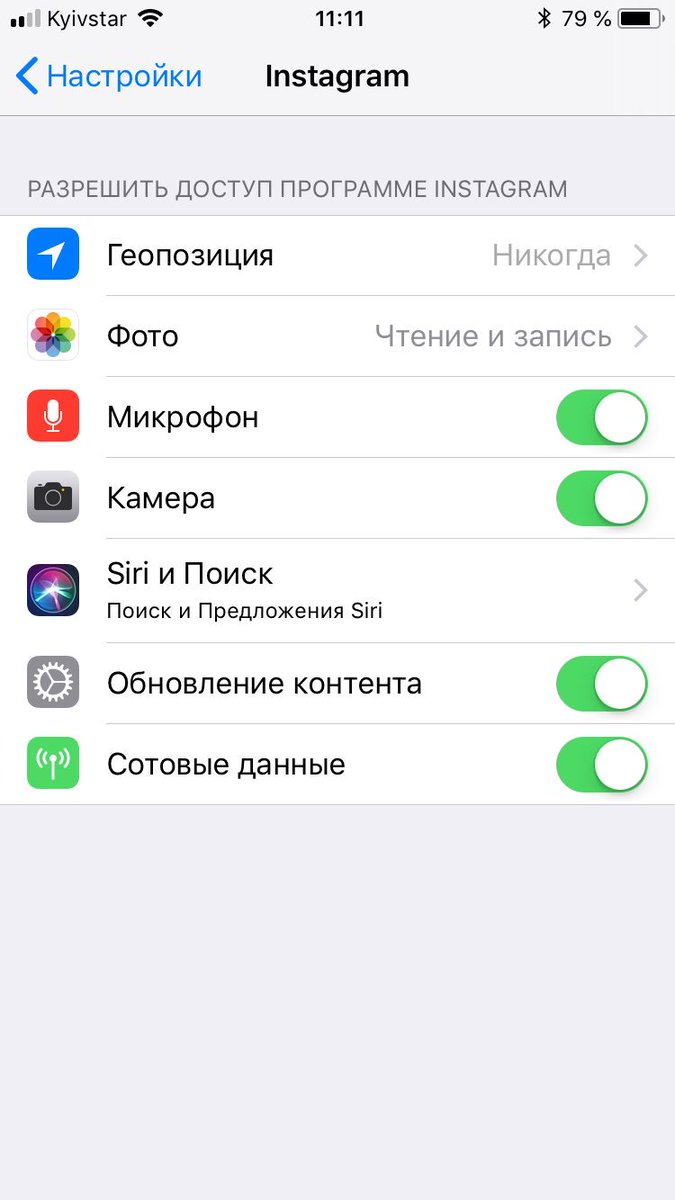 Для фоловеров будет доступна вкладка персон, которых вы предпочли добавить в «Избранное». Полностью скрыть эту информацию нельзя.
Для фоловеров будет доступна вкладка персон, которых вы предпочли добавить в «Избранное». Полностью скрыть эту информацию нельзя.
Сделать профиль приватным достаточно легко:
Теперь ваши публикации будут доступны только получившим одобрение юзерам. На ваших действующих фоловеров это не распространяется. Они автоматически одобрены. Вам будут приходить уведомления с запросом на добавление, вы можете принять заявку или отклонить. Как в Инстаграмме скрыть подписки мы разобрались.
В компьютерной версии тоже можно блокировать пользователей. Для этого следует перейти на официальный сайт, ввести логин и пароль, а затем открыть профиль нужного юзера. В верху будет кнопка с тремя точками, нажав на нее, вы увидите единственный вариант. Редактировать черный список можно только в мобильном приложении Instagram.
Несмотря на расширенные настройки приватности, отдельно заблокировать раздел «Подписки» для других пользователей разработчики не предусмотрели. Для социальной сети Instagram регулярно выходят обновления, есть вероятность, что список опций приватности пополнится новыми функциями.
Интернет сделал мир открытым настолько, что лишь по странице в социальных сетях можно многое узнать о человеке. Однако не все рады этому, предпочитая оставаться в стороне и держать свою личную жизнь в тайне.
Нужно это для того, чтобы делиться только со своими друзьями и близкими, а те кто хочет подписаться на аккаунт, должны запросить разрешение. Владелец может как одобрить и подписаться в ответ, так и отклонить.
♡ Создать аккаунт
Кто видит лайки и как спрятать их от посторонних?
По стандарту после регистрации профиля все пользователи могут просматривать его фотографии и ставить отметки. Предусмотрены специальные настройки приватности, позволяющие ограничить круг подписчиков. Трудно ответить на вопрос, можно ли , так как тут есть ряд нюансов.
Как скрыть лайки в инстаграме:
После активации режима конфиденциальности, все кто собирается просмотреть личные фото, подписки и подписчиков, скрытые лайки в инстаграме, смогут сделать это, отправив предварительный запрос.
Он отображается в ленте новостей, а вы сами решаете, одобрить его или нет. Для подтверждения или отказа подписки, нужно коснуться имени пользователя в запросе. Вы будете перенаправлены на его личный профиль. Вверху страницы находятся кнопки: «Подтвердить» и «Отклонить».
Настройки приватности не обеспечивают полную анонимность. Например, если вы поставили лайк под чужой фотографией, он никуда не денется и будет доступен всем пользователям Инстаграм, открывшим список «Мне нравится».
Они не смогут перейти и просмотреть ваши посты – не увидят ничего, кроме аватарки.
Плюсы нашей компании
Просмотр списка:
Зачем скрывать лайки в инстаграме от друзей и подписчиков?
Режим конфиденциальности позволяет понять, как скрыть лайки в инстаграме от подписчиков , но предусматривает разные нюансы.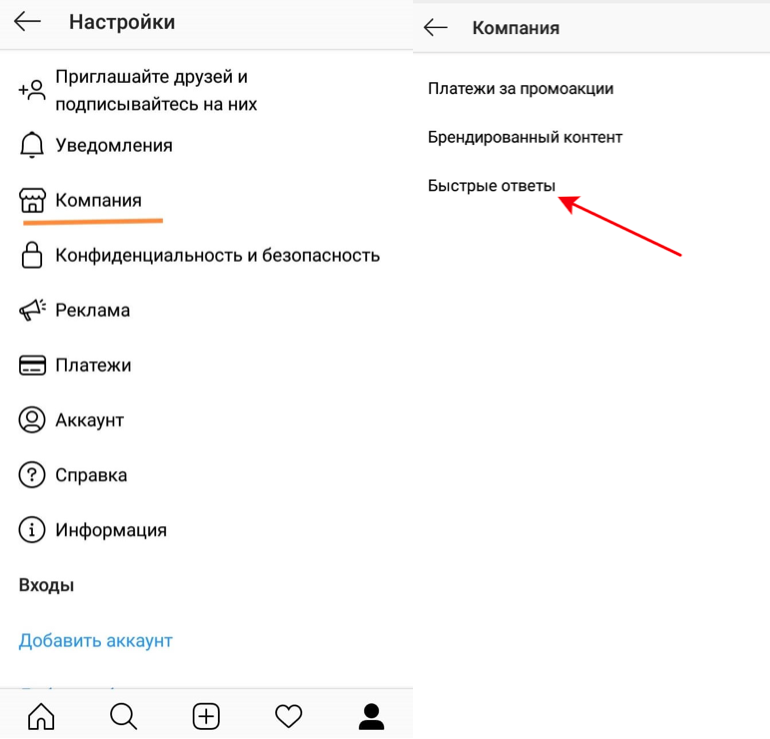 Когда пользователь через приватность загружает фотографию, а потом один из его подписчиков ставит ему лайк, то фото не отправляется в общую ленту подписчиков.
Когда пользователь через приватность загружает фотографию, а потом один из его подписчиков ставит ему лайк, то фото не отправляется в общую ленту подписчиков.Когда аккаунт в режиме конфиденциальности упоминает профиль, не оформивший на него подписку, в одном из его личных фото, пользователь сможет прочитать часть комментария в личной ленте, получит уведомления (если активированы), но не сможет открыть фотографии.
Если приватный пользователь оставляет комментарий под записью профиля вне режима конфиденциальности, его смогут увидеть, а имя пользователя будет кликабельным – люди смогут перейти в аккаунт, хоть и не увидят фотографий.
Также если под фотографией закрытого аккаунта стоит хэштег, то ее все равно смогут увидеть только подписчики – она не попадет в общую ленту. Однако будет там отображаться как число (например, иногда видно, что по тегу найдено 15 записей, а в ленте доступны только 12 – 3 скрыты).
Трудно сказать, можно ли скрыть лайки в инстаграме , ведь окончательно избавиться от отметок невозможно (если совсем не удалить всех подписчиков).
✔ Регистрация в сервисеВ нашем сервисе можно заказать лайки и подписчиков для многих социальных сетей
Раскрутка в Вконтакте, Мой Мир. Инстаграм, Одноклассники, Твиттер и YouTube!
Создавай аккаунт прямо сейчас и пользуйся, у нас самые низкие цены!
Возможно вам понравятся и другие статьи
- Купить лайки в инстаграм на фото и видео дешево!
Купить лайки в инстаграм можно у нас дешево и качественно, мечтаете стать популярным в Instagram, но не знаете, как этого добиться? В первую очередь, вам необходимо получить много лайков за…
- Зачем нужны лайки в Инстаграме?
Лайки можно назвать универсальным инструментом, который используют во всех социальных сетях. Это давно знакомое понятие для пользователей, хотя не все из них понимают зачем они нужны….
- Качественная накрутка лайков в твиттере
- Заблокировали лайки в Инстаграм, причины?
Инстаграм блокирует лайки при массовой расстановке отметок, хотя подобные меры могут быть применимы и при обнаружении спам-блокировок из-за других действий.
 Такое нередко случается из-за…
Такое нередко случается из-за… - Накрутить лайки вконтакте на фото, видео, пост
Как скрыть подписки в Инстаграм и запретить другим пользователям смотреть на кого вы подписаны, на самом деле не проблема и мы расскажем как это сделать.
Далеко не у всех пользователей Instagram есть желание быть популярными и знаменитыми, иметь множество подписчиков и фанатов. Именно поэтому сервис предусматривает возможность настроить конфиденциальность своего профиля. Если не хочется, что кто-то видел ваших фолловеров, то придется делать свою страницу полностью закрытой, так как скрыть свои подписки в Инстаграме без этого не удастся.
Если профиль будет закрыт, то лента, публикации и другие данные могут увидеть только те люди, которым будет разрешено это делать. Публикации будут видны исключительно подписчикам.
Как сделать блокировку?
Перед тем как закрыть свои подписки в Инстаграм, необходимо принять во внимание то факт, что никто посторонний ваш профиль просматривать не сможет, поэтому количество подписчиков вряд ли будет прибавляться.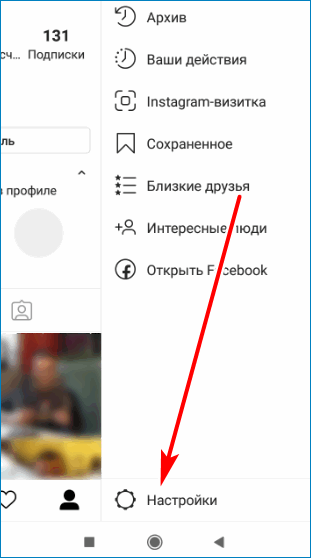
- Для начала нужно открыть приложение на гаджете и зайти в меню «Профиль».
- Далее надо нажать на кнопку «Изменить профиль», которая располагается под количеством публикаций и подписчиков.
- После этого следует переместить бегунок, чтобы закрыть публикации.
Эти действия закроют ваш профиль. И теперь, если человек захочет стать вашим подписчиком, то ему придется ждать одобрения. При желании можно принять или отклонить запрос.
Как отписаться от пользователей
Зачастую лента в Instagram забивается настолько, что приходится интересные фотографии и видео. Именно поэтому возникает необходимость отмены подписок на некоторых пользователей. Перед тем как удалить подписку в Инстаграме, необходимо определиться с тем, какие именно пользователи будут удалены. Это можно сделать следующим образом:
- Заходим в приложением и нажимаем на значок «Поиск и интересное».
- Далее вводим имя человека или никнейм пользователя, которого нужно удалить из подписок.

- В завершении нажимаем на «Подписки» и отменяем ее. Этот способ актуален и для ПУ и ноутбуков, так как быстро убрать все подписки в Инстаграме через компьютер можно и в веб-браузере.
После этого всё будет отменено. Вместе с этим, пользователь, от которого вы были отписаны, никакого уведомления об этом не получит. Использовать сторонние программы для этого необязательно, потому как можно отметить все подписки в Инстаграм вручную и достаточно быстро.
Не хочу, чтобы на меня подписывались
К сожалению, сторонние пользователи всегда будут иметь возможность подписаться на ваш профиль, так как отключить подписки в Инстаграме полностью не получится. Можно лишь сделать так, чтобы сторонние люди не сразу подписывались на вашу страницу, а только отправляли соответствующий запрос, который можно отменить или принять. Для этого достаточно заблокировать свой профиль, как это было описано в первом абзаце этой статьи.
Перед тем как запретить подписку в Инстаграме, нужно принять во внимание то, что ни один из нынешних подписчиков удален не будет, и никакие автоматические запросы от них не последуют – они как были в фолловерах, так и останутся.
В том случае, если нет желания, чтобы какой-то человек был подписан на ваш аккаунт, необходимо выполнить блокировку этого пользователя, потому как отменить подписку на себя в Инстаграме можно только таким образом.
Чтобы удалить подписчика, надо сделать следующее:
- Запускаем приложение.
- Нажимаем на кнопку «Профиль», выбираем в меню ссылку «Подписчики» и нажимаем на нее.
- Открываем аккаунт пользователя.
- Далее надо нажать на кнопку, имеющую вид трех точек, размещенную в правом верхнем углу экрана.
- В появившемся меню нажимаем на «Заблокировать». Просто отменить не получится, так как убрать подписку на себя в Инстаграме можно только через полную блокировку аккаунта.
Этот человек, который был заблокирован, не сможет на вас подписаться в дальнейшем, а также не будет иметь возможности просматривать ваши старые и новые публикации.
in-stagram.ru
Настройки конфиденциальности в Инстаграме. Где найти и как установить
Если вы не хотите публичности в Instagram, чтобы ваш профиль имели возможность просматривать все, то его можно закрыть от посторонних глаз. Настройки конфиденциальности в Инстаграме позволят ограничить круг счастливчиков, которые смогут видеть ваши фото и видео. При использовании этой функции, ваши публикации и ленту смогут увидеть только избранные люди.
Настройки конфиденциальности в Инстаграме позволят ограничить круг счастливчиков, которые смогут видеть ваши фото и видео. При использовании этой функции, ваши публикации и ленту смогут увидеть только избранные люди.
Как настроить конфиденциальность в Инстаграме
- Зайдите в меню «Профиль» (последняя кнопка в нижнем меню).
- Под количеством подписчиков и публикаций, чуть ниже аватара, коснитесь «Изменить профиль».
- Переместите бегунок напротив «Публикации закрыты», чтобы он стал синего цвета.
Теперь вы знаете, где настройки приватности в Инстаграме и как их включить, и сможете оценить плюсы этой функции. После закрытия профиля подписаться на ваши публикации могут только те, кого вы авторизуете. Вам придет заявка, от того, кто желает видеть ваши фото и видео, а вы, просмотрев его страничку, сможете решить, одобрять заявку или нет. Такие запросы будут появляться в ленте новостей. Если до закрытия профиля у вас уже были подписчики, то для них ничего не изменится, они также будут видеть весь контент на вашей странице в Инстаграм.
Делается это в несколько кликов:
- Войдите в профиль пользователя,
- Нажмите кнопку в верхнем правом углу,
- Далее «Заблокировать пользователя».
После этого он не будет видеть ваших фото/видео.
Как убрать конфиденциальность в Инстаграме
Сделать это очень просто:
- Удалите галочку «Публикации закрыты»,
- Сохраните.
После этих действий теоретическую возможность видеть вашу страницу в Инстаграм получают более 100 миллионов пользователей.
Можно ли обойти настройки конфиденциальности в Инстаграме
Этим вопросом интересуются многие, запретный плод сладок для большинства людей. Увы, доступных технических средств для этого пока нет, если не считать возможности обратиться к хакеру и взломать пароль к аккаунту. Закрытые профили в Instagram хорошо защищены, в том числе на сайте instagram.com.
Если IT-технологии не могут помочь, имеет смысл обратиться к психологии. Задача – сделать так, чтобы пользователь, который вас интересует, авторизировал вас сам. В том случае, если вы уже отправляли заявку на подписку этому пользователю, но безуспешно, можно зарегистрироваться в Инстаграм под псевдонимом и попытаться еще раз.
В том случае, если вы уже отправляли заявку на подписку этому пользователю, но безуспешно, можно зарегистрироваться в Инстаграм под псевдонимом и попытаться еще раз.
Только нужно правильно оформить свой профиль: поставить аватар, загрузить фото, которые могли бы заинтересовать человека. Многие люди любят внимание к своей персоне. Например, если это мужчина, можно сыграть роль привлекательной девушки, внимание которой было бы приятно многим представителям сильного пола. А если это девушка, можно попытаться сыграть на ее чувстве прекрасного, добавив в свои публикации что-то яркое и красивое.
Еще лучше, если вы знаете человека лично или есть у него в друзьях в других соцсетях. Тогда вы можете знать, что ему интересно и использовать это для подготовки своей странички. Крайний вариант – зарегистрироваться под именем его знакомого – не очень хорошо, но может быть эффективно.
Tagged: instagram, конфиденциальность
net.extrablog.ru
Как удалить подписчиков. Закрываем доступ к аккаунту для определённых личностей
В этой статье мы рассказываем как отписать человека от Вашего Инстаграма. Это полезно знать когда на Вас подписался какой нибудь интернет — магазин, ноготочки или ваш родственник, которому лучше не знать что Вы постите в Инсту.
Это полезно знать когда на Вас подписался какой нибудь интернет — магазин, ноготочки или ваш родственник, которому лучше не знать что Вы постите в Инсту.
А ещё бывают грубияны, которые пишут в комментариях всякую непотребщину. Удалить их из подписчиков срочно!
Как убрать человека из подписчиков
В официальном приложении Instagram откройте страницу подписчика, в правом верхнем углу нажмите на иконку — многоточие [ … ], в появившемся списке жмите на «Заблокировать».
Что произойдёт если нажать на эту кнопку?
- Человек не получит уведомления о блокировке. Он не будет знать что заблокирован;
- Этот пользовать больше не будет подписан на Ваш аккаунт, а значит не будет видеть ваши истории и новые публикации в ленте
- Он не сможет просматривать содержимое Вашего профиля, для него Ваш профиль будет отображаться как закрытый
- Счётчик подписчиков Вашего аккаунта уменьшится на единицу
«Инстаграм» — популярное место, где люди делятся своими личными фотографиями, знакомятся с новыми людьми и просто интересно проводят свободное время. Многие пользователи интересуются тем, как скрыть подписку в «Инстаграме», поэтому попробуем разобраться в этом вопросе.
Описание социальной сети
Под «Инстаграмом» подразумевается социальная сеть, которой активно пользуются более ста миллионов пользователей, а это почти эквивалентно количеству населения России. Поэтому приложение действительно можно назвать очень популярным. Вдобавок ко всему прочему это еще простой и понятный фоторедактор, которым можно пользоваться на мобильном устройстве.
Приложение создано для людей, которые любят запечатлевать важные моменты из жизни на фотографиях, проявлять свои творческие способности и просто делиться впечатлениями от личного времяпрепровождения. Очень удобно, что все это можно сделать с помощью приложения, которое установлено на смартфон.
Больше всего «Инстаграм» полюбился за то, что для публикации фотографии не нужно тратить много времени. Сделал фотографию, отредактировал, по желанию добавил описание и сразу же поделился со всеми подписчиками.
Кто такие подписчики
В этой социальной сети отсутствует возможность добавить кого-нибудь в друзья, как во «ВКонтакте», например. Здесь пользователи могут подписываться друг на друга. Но существуют случаи, когда пользователь не хочет, чтобы определенный юзер видел его публикации и подписки. Поэтому возникают вопросы: как скрыть подписки в «Инстаграме» от других пользователей и почему появляются ненужные подписчики?
Откуда берутся ненужные подписчики
Нежелательные подписчики могут появляться из-за того, что во время публикации фотографии вы указываете большое количество тегов. Поэтому в результате на вас подписывается много пользователей, среди которых есть не только настоящие аккаунты, но и автоматические боты. Последние не приносят никакой пользы, поэтому возникает потребность их удалить.
В приложении существуют определенные методы, благодаря которым в «Инстаграме» можно скрывать подписки, а также открывать свой аккаунт только тем людям, которым вы сами позволите.
Методы устранения проблемы
Для того чтобы узнать, следует ознакомиться с существующими способами решения проблемы. На данный момент их два:
- Добавление пользователя в черный список. Этот способ применяется в том случае, когда вы хотите скрыть свой аккаунт от определенного пользователя. После блокировки его страницы он не сможет посещать вашу, а также ему будет недоступен просмотр публикаций. Отключить «Подписки» отдельно невозможно.
- Закрыть свой аккаунт. Доступ открыт только для ваших подписчиков, а сторонние пользователи не смогут просматривать ваши публикации.
При открытии любого аккаунта в «Инстаграме» можно увидеть количество фоловеров, а также раздел под названием «Подписки». Если вы перейдет в этот раздел, то вам откроется перечень пользователей. При желании их можно добавить в избранное.
Таким образом, перед пользователем открывается возможность просмотреть родственников и друзей другого человека. Но для некоторых людей анонимность очень важна, поэтому разработчиками приложения были придуманы способы, которые помогут вам скрыть подписку в «Инстаграме».
Закрытый аккаунт
Как можно в «Инстаграме» скрыть подписки от подписчиков? Добиться этого реально только в том случае, если вы сделаете свой профиль полностью закрытым. Для этого нужно:
- Войти в свой аккаунт социальной сети.
- Обратив внимание на верхний правый угол, вы увидите значок, который выглядит как три вертикальные точки. Нажимаете на этот значок.
- В появившемся меню найдите строчку «Закрытый аккаунт».
- Теперь осталось только перетянуть ползунок в сторону, чтобы функция активировалась.
После закрытия аккаунта информация о ваших подписчиках, подписках, а также публикации, будут доступны только вашим читателям. К тому же люди, которые были подписаны на вас до закрытия страницы, так и останутся вашими подписчиками. А тем, кто желает на вас подписаться, необходимо будет отправить запрос, принимать который или нет — решать только вам.
Перед тем как закрыть свою страницу, хорошенько подумайте. Ведь в таком случае пользователи, которые на вас не подписались, не смогут больше просматривать информацию в вашем профиле. Для них будут доступны только:
- шапка профиля;
- аватар;
- количество подписчиков, подписок и публикаций.
Подумайте, появится ли у них желание подписаться на вас, чтобы узнать больше информации, или нет.
К слову, сейчас эта фишка применяется очень часто. Делается это для того, чтобы создать иллюзию некоего закрытого общества, привлекая таким путем внимание к своей странице. Сторонний пользователь решает подписаться на аккаунт только из-за того, что хочет получить доступ к засекреченной информации.
Если вы ищете способ, который поможет вам полностью отключить подписки в приложении, то вы его не найдете. Такой функции «Инстаграм» не предусмотрел, поэтому сторонние люди всегда могут подписаться на вашу страницу.
Блокировка пользователя
Теперь вам известно, как скрыть подписки в «Инстаграме». Рассмотрим теперь другой случай. Если вы желаете скрыть информацию только от конкретного пользователя, то, как мы упоминали выше, можно его просто заблокировать. Это единственный способ, с помощью которого можно отменить подписку на свой профиль.
Для блокировки подписчика необходимо:
- Запустить приложение «Инстаграм».
- Перейти в раздел «Профиль».
- В появившемся меню переходим по ссылке «Подписчики».
- Ищем аккаунт человека, которого хотим заблокировать.
- Открываем его профиль.
- Теперь необходимо нажать на кнопку, которая обозначается тремя точками.
- Перед вами откроется меню, в котором нужно нажать на кнопку «Заблокировать».
Теперь этот пользователь не сможет просматривать вашу страницу и всю информацию на ней.
«Инстаграм» — это отличное приложение, которое дает возможность делиться своими фотографиями, историями и видео. С его помощью можно найти много интересной информации и поддерживать общение с другими пользователями. Теперь вы знаете, можно ли скрыть подписки в «Инстаграме» и как это сделать.
Масслайкинг является одним из основных методов привлечения внимания к своему Инстаграм-аккаунту. Каждый пользователь, чей пост отмечен лайком, получает уведомление, кто и когда совершил с его контентом это весьма полезное деяние. Но существует большая категория Инста-блогеров, которая совершенно не стремиться, таким образом привлекать внимание к своей персоне, странице и, вообще, к контенту, а напротив всячески старается скрыть как свои, так и чужие «сердечки» от аудитории. В связи с этим возникает вопрос, как скрыть в Инстаграме лайки? В этой публикации мы расскажем обо всех существующих сегодня способах защиты приватности.
Что необходимо знать?
Скрыть от сообщества «сердечки», которые ставили вам – невозможно. Если это сделать крайне необходимо, то существует только три варианта развития событий:
- Попросить человека, отметившего ваше фото, убрать лайк.
- Удалить пост вообще, тогда ни запись, ни ее отметки уже никто не увидит.
- Заблокировать пользователя, поставившего отметку «нравиться».
Многие спрашивают: «Можно ли скрыть лайки от своих подписчиков»? Увы нет. Ваши фолловеры будут видеть все ваши действия, иметь доступ к контенту и пр.
В общем, вы поняли: спрятаться у вас так не получится…Как скрыть мои лайки в Инстаграме? Все «сердечки», которые вы ставите под чужими фотографиями, будут видны всем членам сообщества независимо от статуса вашего профиля.
В идеале, чтобы «злодеи» и «большой брат» не узнали, какие публикации вы отмечаете «сердечками», то нужно вообще не лайкать чужие фотографии. Другим пользователям системы, вы не сможете запретить лайкать ваши публикации, без проведения мероприятий по ограничению доступа. Далее попробуем разобраться, как ограничить доступ к вашему контенту (просмотр, лайки и комментарии) других пользователей.
Скрываем лайки в Инстаграме с помощью закрытой страницы
Скрыть лайки из общего доступа достаточно просто: нужно закрыть аккаунт от неавторизованных участников системы. Другими словами, только подписчики смогут просматривать вашу страницу, переходить в истории, видеть подписки, подписчиков и отметки «нравится» под публикациями.
Чтобы закрыть профиль нужно:
- Войти на свою Инстаграм-страницу.
- Перейти в настройки (для пользователей Андроид – это значок троеточия, для IOS – шестеренки в верхней правой части экрана).
- Напротив пункта «Закрытый аккаунт» установить переключатель в положение вкл.
Теперь «сердечки», поставленные вам другими пользователями Instagram, будут видеть только ваши подписчики и люди, которым вы в дальнейшем одобрите подписку на вашу страницу.
Скрываем лайки от конкретного человека
Чтобы определенный пользователь не смог увидеть лайки, поставленные вашим публикациям, нужно просто заблокировать его профиль после закрытия своего аккаунта. Делается это следующим образом:
- переходим в профиль данного участника социальной программы;
- кликаем по кнопке троеточия в верхнем правом углу экрана;
- из выпадающего списка выбираем «Заблокировать».
После данной операции пользователь не сможет отслеживать и совершать любые действия в отношении вашего контента. Заблокированный пользователь системы автоматически удаляется из списка фолловеров, удаляются все его лайки и комментарии. Если вы передумали и решили разблокировать профиль человека, то повторите все операции, выбрав из списка пункт «разблокировать».
Как скрыть помеченные фото?
Скрыть от друга помеченные фотки невозможно. Но есть способ, убрать отметку, если в этом есть необходимость или просто вам не нравиться фотография, на которой вас отметили.
- находим фотографию с отметкой;
- находим и кликаем по своему имени;
- из выпадающего списка выбираем пункт «убрать метку».
После данной процедуры ни ваши фолловеры, ни другие пользователи системы не узнают, что вы были отмечены на конкретной фотографии.
Заключение
В этой публикации мы постарались рассмотреть все возможные способы, как скрыть в Инстаграме лайки, рассказали, как повысить степень своей приватности в условиях социальной программы. Разработчики площадки не могут предусмотреть все, да это в принципе и не требуется. Любая социальная сеть создана, прежде всего, для общения, а «сердечки» и комментарии являются всего лишь инструментом, который дает возможность определить степень популярности пользователя или контента.
Вконтакте
Одноклассники
Google+
Что такое stories в Instagram
Инстаграм – это популярная социальная сеть, которая используется людьми разных возрастов. В Instagram можно встретить друзей, подписаться на знаменитость, вести собственный блог. Разберемся, что такое сторис в Instagram, зачем они нужны, как ими пользоваться и что нужно знать при добавлении нового материала.
Что такое Stories и для чего они предназначены
Stories или истории в Инстаграме – это бесплатная опция, которая доступна всем пользователям. С помощью нее можно публиковать фото и видео. История доступна в течение 24 часов, потом исчезает автоматически.
Добавить историю можно через мобильный телефон и компьютер. Посмотреть публикацию смогут подписчики, друзья и зарегистрированные пользователи Instagram. Для работы опции требуется подключение к интернету, скорость загрузки зависит от качества сигнала и размера файла.
Создание собственной истории в Инстаграме
В историю можно добавить снимки и видео из галереи устройства или получить их с помощью встроенной камеры.
Как создать Stories с помощью мобильного телефона:
- Запустите приложение Instagram.
- Кликните по иконке с фотоаппаратом или по значку истории.
- Откроется камера. Можно сделать новый снимок или выбрать файл в галерее.
- Добавьте эффекты с помощью кнопок вверху.
- Опубликуйте Stories, нажав на кнопку снизу слева.
Фото или видеоролик публикуются моментально. Увидеть его можно, нажав на окошко истории в верхней части экрана. Материал будет доступен в течение 24 часов. Количество просмотров можно увидеть, кликнув по иконке своей истории.
Что можно добавить в историю
С помощью Stories можно делиться с друзьями моментами из жизни, публиковать короткие видео, рекламировать свою продукцию. В истории Инстаграма можно добавить:
- фото;
- видео;
- рекламу с текстом и музыкой;
- boomerang, суперзум с помощью эффектов;
- свое местоположение;
- воспоминания с датой и подписью;
- стикеры, наклейки, опросы, кнопки.
История видна 24 часа, после этого она автоматически перемещается в архив. В арсенале пользователей есть мощные фильтры, коллекции стикеров. Опция подойдет для привлечения новых подписчиков и пригодится людям, которые хотят поделиться новостями с друзьями.
Важно. Чтобы получить доступ ко всем возможностям используйте последнюю версию Instagram. Обновления доступны бесплатно во встроенном магазине или в меню приложения. Для экономии трафика во время загрузки используете WiFi.
Какие бывают виды сторис в Инстаграме
Режимы истории переключаются в окне с включенной камерой. Под кнопкой затвора можно выбрать:
- обычный режим;
- бумеранг;
- суперзум;
- свободные руки.
Кроме режима можно выбрать эффекты, наклейки, смайлы, фильтры. При публикации – отметить друзей или скрыть фото от определенных пользователей.
Важно. С помощью режимов истории и эффектов можно получить необычное фото, которое привлечет новых друзей. Добавляйте текстовые подписи, рисуйте дополнительные линии, вставляйте смайлики.
Как правильно добавлять материал в сторис
Добавлять снимки и видеоролики в Stories удобно с мобильного телефона. Чтобы не получить блокировку профиля, не выкладывайте публикации с запрещенными снимками, не используйте оскорбительные высказывания и тексты.
Чтобы добавить историю:
- Выберите материал во внутренней памяти телефона или сделайте его через камеру.
- Добавьте фильтры.
- Сделайте описание, прикрепите смайлики, наклейки, голосования.
- Отметьте друзей, если это нужно.
- Выберите местоположение.
- Опубликуйте материал.
Опция полезна для показа снимков невысокого качества или сделанных в домашних условиях. Материалы не попадут в ленту и автоматически исчезнут через 24 часа. Для Stories можно использовать видео продолжительностью до 15 секунд или фото. Если видеоролик длиннее 15 секунд, его можно разбить на несколько публикаций.
Выгоды от использования Stories
Истории – это бесплатная опция, которая подойдет для продвижения своей странички. Полезные стороны Stories:
- не нужно тратить деньги на рекламу, чтобы привлечь подписчиков;
- материал автоматически исчезает и не засоряет ленту;
- сделать публикацию можно с использованием камеры или галереи устройства;
- благодаря интуитивному интерфейсу в Stories легко разобраться.
Создать историю с помощью онлайн-версии для компьютера нельзя. Для этого придется запустить мобильный Инстаграм через эмулятор, инструменты разработчика в браузере или расширения. Официальное приложение поддерживается только компьютерами с Windows 10, и у него ограниченные возможности.
Настройки приватности
Чтобы публикации могли увидеть не все пользователи, можно настроить приватность. Для этого не нужно устанавливать дополнительных расширений, опция доступна в настройках Instagram.
Как настроить приватность:
- Кликните по кнопке добавления Stories.
- Сделайте снимок или видео.
- Нажмите на иконку в виде шестеренки.
- Нажмите на строку «Скрыть мои истории от».
- Выберите пользователей из списка.
- Нажмите галочку для подтверждения.
- Чтобы запретить делиться публикацией и делать репосты, отключите опцию с помощью переключателей.
После изменения настроек опубликуйте Stories.
Важно. При публикации сторис подписчикам не приходят оповещения. Если скрыть материал от человека, то он не увидит иконку с фото в верхней части Instagram.
Заключение
Что такое сторис в Инстаграме? Это бесплатная опция, с помощью которой можно показать подписчикам фото и видео, привлечь их внимание. Добавить сторис можно через телефон и компьютер. Эффекты, стикеры и наклейки помогут привлечь больше подписчиков и передать настроение.
Как изменить настройки конфиденциальности в Instagram
КАК Я МОГУ УПРАВЛЯТЬ КОНФИДЕНЦИАЛЬНОСТЬЮ В Instagram?Instagram — это мобильное приложение, которое позволяет пользователям обмениваться фотографиями и видео друг друга и взаимодействовать с ними.
Важно: вы можете получить доступ к настройкам конфиденциальности Instagram только со своего мобильного устройства.
Сделайте свой профиль Instagram приватнымЩелкните значок профиля в дальнем правом углу нижней панели навигации. Затем щелкните значок шестеренки в правом верхнем углу экрана, чтобы получить доступ к настройкам учетной записи.
В учетной записи , вы увидите возможность сделать свой профиль приватным. Убедитесь, что эта кнопка включена (синяя). После активации ваши фотографии и видео будут скрыты от тех, кто не подписан на них, и не будут отображаться в общедоступных результатах поиска.
Теперь вы также можете принимать или отклонять запросы подписчиков.
Измените свою общедоступную биографиюВаше имя пользователя, биография и ссылка на веб-сайт останутся общедоступными независимо от ваших настроек. Убедитесь, что эта информация не является слишком конфиденциальной, отредактировав ее.Щелкните значок профиля в дальней правой части нижней панели навигации. Затем выберите Edit Profile под вашим подписчиком и количеством сообщений.
Щелкните Готово , чтобы сохранить изменения.
Данные о местоположенииВаша фотокарта Instagram отображает ваше местоположение на момент публикации на интерактивной карте мира. Вы должны воздерживаться от раскрытия своего местоположения при публикации. Вот как удалить сообщения, которые уже представлены на вашей фотокарте: зайдите в свой профиль, щелкните значок местоположения, нажмите на изображения, которые вы хотите удалить, выберите , отредактируйте , выберите , снимите выделение со всех , выберите , готово , подтвердите свой выбор, выберите готово .
Совместное использованиеРазрешите размещение вашего контента на других сайтах социальных сетей, включая Facebook, Twitter и Tumblr. Вы можете изменить эти настройки, щелкнув значок шестеренки в правом верхнем углу своего профиля и выбрав настройки общего доступа.
Заблокируйте или сообщитеЗаблокируйте или сообщите о несоответствующем пользователе, посетив страницу Instagram и щелкнув значок в правом верхнем углу. Вы также можете щелкнуть значок … на определенном изображении, чтобы сообщить о неприемлемом содержании.
Заблокированные пользователи по-прежнему могут видеть ваши лайки и комментарии к изображениям общего друга. Они также могут упомянуть вас через ваше имя пользователя, и вы будете уведомлены о таком теге.
Отключить свою учетную записьЧтобы отключить свою учетную запись, посетите instagram.com/accounts/edit на рабочем столе и войдите в свою учетную запись. Прокрутите страницу редактирования профиля вниз и выберите , временно отключите учетную запись .
Вернуться в Образовательный центр социальных сетей
Как защитить свою конфиденциальность в Instagram
Мой профиль в Instagram, вероятно, раскрывает больше личных данных обо мне, чем на любой другой странице в социальной сети.В результате я начал нервничать после того, как понял, сколько людей следят за мной, я на самом деле не знал.
Заблокировать вашу конфиденциальность в Instagram можно так же просто, как установить для вашего профиля статус «приватный». Но вы можете получить гораздо более подробную информацию, и есть ряд других средств защиты, которые вы можете установить. Вы можете оставить свою учетную запись общедоступной, но сделать ее немного более защищенной или даже добавить более строгую защиту, чем простое переключение переключателя частного профиля.
Если вы действительно хотите обезопасить свой аккаунт, вот что вы можете сделать.
Сделайте личный аккаунт
Сделать свою учетную запись частной — это самое простое, что вы можете сделать, чтобы заблокировать свой профиль. Это означает, что в дальнейшем никто не сможет увидеть ваши фотографии или истории, если вы их не одобрите.
Когда ваша учетная запись станет частной, новые люди, которые посетят ваш профиль, будут видеть только ваше имя и изображение профиля. Оттуда они могут попросить подписаться на вас, и вы должны подтвердить их запрос, прежде чем они смогут увидеть ваши фотографии или истории.
Чтобы сделать вашу учетную запись частной:
- Перейдите в меню настроек Instagram. Он скрыт на странице вашего профиля за кнопкой гамбургера в правом верхнем углу. Это откроет боковое меню с несколькими вариантами; вы можете получить доступ к своим настройкам с помощью шестеренки, которая появляется в самом низу.
- Оттуда перейдите в «Конфиденциальность»> «Конфиденциальность учетной записи» и активируйте настройку «Личная учетная запись».
Одно важное предостережение: любой, кто уже подписался на вас на момент изменения вашей учетной записи на личную, будет по-прежнему подписываться на вас.Это означает, что если есть кому-то, кому вы хотите запретить доступ, вы должны удалить его из своего списка подписчиков.
Для удаления подписчиков:
- Зайдите в свой профиль и нажмите на количество подписчиков
- Прокрутите список и нажмите большую кнопку «Удалить» рядом с именем того, от кого вы хотите избавиться.
Защитите свои истории
Instagram позволяет вам ограничить круг лиц, которые видят ваши истории (серию изображений, которые исчезают через 24 часа), и запретить людям делиться ими еще больше.
Чтобы скрыть свою историю от конкретных людей:
- Перейдите в «Настройки»> «Конфиденциальность»> «История».
- Выберите «Скрыть историю от». Откроется список ваших подписчиков. Коснитесь круга рядом с их именем, чтобы закрыть доступ.
Вы также можете запретить людям делиться вашей историей:
- Перейдите на ту же страницу («Настройки»> «Конфиденциальность»> «История»). Прокрутите вниз до раздела с надписью «Совместное использование.”
- Вы увидите опцию «Разрешить общий доступ». Отключение этого параметра не позволит людям передавать ваши истории другим людям.
- Вы также можете отключить «Разрешить повторную публикацию историй», чтобы люди не могли добавлять ваши сообщения в свои истории.
- Чтобы запретить публикацию ваших историй в Facebook, отключите «Поделиться своей историей в Facebook». Это означает, что они будут публиковать сообщения только в Instagram.
Наконец, вы можете использовать функцию «Близкие друзья» в Instagram, чтобы ограничить доступ к вашим историям конкретным людям.
- Чтобы указать, кто входит в эту группу людей, выберите «Настройки»> «Конфиденциальность»> «История».
- Нажмите в разделе «Закрыть друзей» и начните добавлять людей. Люди не будут получать уведомления, когда они будут добавлены (или удалены) из этой группы.
Запретить людям просматривать вашу ленту
Когда дело доходит до защиты фотографий и видео, размещенных в вашей ленте, это скорее сценарий «все или ничего», чем рассказы.
Если вы не хотите использовать приват, вы все равно можете блокировать отдельных пользователей:
- Чтобы заблокировать кого-то, сначала нужно зайти в его аккаунт.На странице их профиля коснитесь меню с тремя точками в правом верхнем углу.
- Нажмите «Заблокировать»
Примечание: вы также можете ограничить людей из этого меню. Если вы ограничите их, они по-прежнему смогут видеть ваш контент, но их комментарии будут видны только вам, и они не смогут видеть, когда вы в сети.
Сделай себя менее заметным
Есть несколько вещей, которые вы можете сделать, чтобы вас было немного сложнее найти (и при этом вы будете сообщать меньше информации о себе).
Во-первых, вы можете перестать отправлять свои контакты в Instagram. Возможно, вы изначально предоставили Instagram доступ к своим контактам, чтобы помочь найти друзей при регистрации, но это означает, что Instagram знает, кто находится в вашей телефонной книге. Чтобы выключить:
- Перейдите в «Настройки»> «Учетная запись»> «Синхронизация контактов».
- Отключить «Подключить контакты»
Вы также можете запретить Instagram предлагать вашу учетную запись другим. Это происходит, когда кто-то подписывается на новую учетную запись: Instagram будет отображать учетные записи, которые, по его мнению, «похожи», в которые вы можете быть сгруппированы.Вы не можете изменить это с помощью мобильного приложения. Чтобы выключить это:
- Войдите на сайт Instagram и перейдите в свой профиль
- Нажмите кнопку «Редактировать профиль».
- Снимите флажок с самой последней опции, «Предложения похожих аккаунтов».
Наконец, стоит проверить, появляются ли какие-либо из ваших постов в Instagram в поиске Google. По умолчанию Instagram не позволяет Google находить ваши фотографии, но если вы когда-либо входили в стороннюю программу веб-просмотра (а вы могли это сделать за годы до того, как Instagram стал доступен в Интернете), возможно, сайт очищает ваш профиль. и выкладываю на всеобщее обозрение.
Если одна или несколько ваших публикаций все же попадают в ваш поисковый запрос, первым шагом к избавлению от них является отключение доступа сторонних приложений к вашей учетной записи Instagram. Вы можете сделать это в мобильном приложении:
- Перейдите в «Настройки»> «Безопасность»> «Приложения и веб-сайты»> «Активный».
- Удалите все приложения, которыми вы больше не пользуетесь
Защитите то, что о вас видят люди
Вы можете детализировать еще больше, ограничив то, что в вашей учетной записи будет видно другим людям.
Одна важная вещь, которую вы можете сделать, — это отключить статус активности, чтобы люди не могли видеть, когда вы в сети. (Имейте в виду, что если вы отключите это, вы также не сможете видеть, когда другие люди в сети.)
- Перейдите в «Настройки»> «Конфиденциальность»> «Статус активности».
- Отключить «Показать статус активности»
Вы также можете просмотреть фотографии с тегами, прежде чем они будут опубликованы в вашем профиле. Если у вас есть общедоступная учетная запись, проверка каждого тега может помешать спамерам заполнить ваш профиль.А если у вас есть личный аккаунт, это может помешать вашим друзьям наклеить нелестную картинку в ваш профиль. Для этого:
- Перейдите в «Настройки»> «Конфиденциальность»> «Теги».
- Включить «Утверждение тегов вручную»
Прекратите сохранять ваши сообщения и истории
Возможно, вы действительно не захотите сохранять фотографии и видео, которые вы публикуете в Instagram, особенно ваши исчезающие истории. Есть несколько вещей, которые вы можете сделать, чтобы это остановить.
Чтобы предотвратить сохранение ваших историй:
- Перейдите в «Настройки»> «Конфиденциальность»> «История».
- Выключите две настройки. Первый — «Сохранить в фотопленку» (на iOS) или «Сохранить в галерею» (на Android), который сохраняет ваши истории на ваш телефон. Второй — «Сохранить в архив», и если его отключить, Instagram не будет цепляться за ваши истории, чтобы вы могли просмотреть их позже, когда они исчезнут.
Если вы также хотите сохранять сообщения в ленте Instagram:
- Перейдите в «Настройки»> «Учетная запись»> «Исходные сообщения».
- Отключить все три параметра (Сохранить исходные сообщения, Сохранить опубликованные фотографии и Сохранить опубликованные видео)
Это предотвратит сохранение сообщений локально на вашем телефоне, но это также означает, что ваша единственная копия будет в Instagram.
Избавьтесь от персонализированной рекламы
объявлений Instagram основаны на веб-сайтах, которые вы посещаете, и приложениях, которые вы используете. Если вы хотите положить этому конец, это немного сложнее. Вам действительно нужно перейти на Facebook, которому принадлежит Instagram.
Чтобы отключить персонализацию рекламы, сначала нужно перейти в настройки рекламы Facebook.
- На мобильном устройстве в приложении Facebook нажмите гамбургер-меню в правом верхнем углу, затем выберите «Настройки и конфиденциальность»> «Настройки»> «Настройки рекламы»> «Настройки рекламы»
- В Интернете просто нажмите здесь, чтобы перейти на страницу «Ваши рекламные предпочтения», а затем нажмите «Настройки рекламы», чтобы отобразить свои варианты.
- Вы хотите отключить два верхних параметра: «Реклама на основе данных от партнеров» и «Реклама на основе ваших действий в продуктах компании Facebook, которые вы видите в других местах». Это остановит Facebook от нацеливания на вас на основе информации, которую он получает за пределами Instagram.
Хотите сделать свою учетную запись Instagram приватной? Выполните шаги, указанные ниже.
Вот полное пошаговое руководство, которому вы можете следовать, чтобы только одобренные подписчики могли видеть то, чем вы делитесь.
Шаги, которым вы можете следовать, чтобы сделать свою учетную запись Instagram частной | Репрезентативное изображение
Если вы хотите скрыть содержание вашего сообщения определенным человеком или группой людей, которые могут искать вас в Instagram, вы можете изменить настройки конфиденциальности.По умолчанию любой может видеть ваш профиль и сообщения в Instagram, но Instagram дает вам возможность сделать вашу учетную запись частной, чтобы только одобренные вами подписчики могли видеть, чем вы делитесь.
Вы знаете, как сделать свою учетную запись Instagram частной? Вот пошаговое руководство, которому вы можете следовать, чтобы сделать свою учетную запись Instagram частной. Если ваша учетная запись настроена как конфиденциальная, только одобренные вами подписчики смогут видеть ваши фотографии или видео на хэштегах или страницах местоположения.
Как сделать свою учетную запись приватной из приложения InstagramВот пошаговое руководство, которому вы можете следовать, чтобы сделать свою учетную запись Instagram приватной из приложения Instagram.Вы можете настроить личную учетную запись Instagram как на устройстве Android, так и на устройстве iOS.
Шаг 1: Сначала вам нужно открыть приложение Instagram на вашем устройстве Android или iOS .
Шаг 2: Затем перейдите в свой профиль , затем нажмите Настройки .
Шаг 3: В данной опции выберите Конфиденциальность , а затем Конфиденциальность учетной записи .
Шаг 4: Затем вам нужно нажать рядом с Личная учетная запись , чтобы сделать своей учетной записью частной .
Если вы хотите сделать свою учетную запись частной через компьютер или с помощью мобильного браузера, вы можете выполнить следующие шаги:
Шаг 1: Сначала вам нужно перейти на instagram.com на вашем компьютере или в мобильном браузере .
Шаг 2: После этого вам нужно щелкнуть значок Человек , затем щелкнуть Меню .
Шаг 3: Затем вам нужно нажать Privacy и Security .
Шаг 4: Под Конфиденциальность учетной записи установите флажок рядом с Личная учетная запись .
Таким образом, Instagram позволяет сделать вашу учетную запись приватной в любое время. Вы можете выполнить указанные выше действия, чтобы сделать свою учетную запись частной. Помните, что когда вы делаете свою учетную запись частной, ваши существующие подписчики не пострадают.
Важные моменты о частных учетных записях- Помните, что личные сообщения, которые вы публикуете в социальных сетях, могут быть видны всем в зависимости от ваших настроек конфиденциальности для этих сетей.Например, если вы поделитесь публикацией в Twitter, которая была настроена как конфиденциальная в Instagram, она может быть видна людям, которые могут видеть ваши сообщения в Twitter.
- После того, как вы сделаете свою учетную запись Instagram частной, люди, которые захотят подписаться на вас, должны будут отправить вам запрос на подписку, чтобы увидеть ваши сообщения.
- Все последующие запросы, которые вы получите, появятся в
- Activity, где вы можете одобрить или проигнорировать их.
- Если кто-то, кто уже подписался на вас до того, как вы установили личные сообщения, и вы не хотите, чтобы он видел ваши сообщения, вы можете просто заблокировать их.
- Любой пользователь Instagram может отправить вам фото или видео, даже если они не подписаны на вас.
Кроме вышеперечисленного, имейте в виду, что пользователи бизнес-профилей не смогут сделать свои аккаунты приватными. В случае, если вы хотите сделать свою бизнес-учетную запись частной, вам сначала нужно переключиться обратно на личную учетную запись.
(Источник информации: Instagram help)
ПРОЧИТАТЬ | Как поделиться чьей-то публикацией в Instagram из ленты в свою историю
ТАКЖЕ ЧИТАЙТЕ | Как загрузить видео на IGTV в Instagram: шаги здесь
Щелкните здесь, чтобы перейти к IndiaToday.в полном освещении пандемии коронавируса.
Как оставаться в безопасности в Instagram
Instagram предоставляет удобный способ поделиться отфильтрованными снимками основных моментов жизни, но, как и все в Интернете, он привлек свою долю злоумышленников. Интернет-харасеры, хакеры и мошенники безудержны, но не позволяйте этому отпугнуть вас от социальной сети, принадлежащей Facebook.
В социальном приложении реализован ряд функций, предназначенных для защиты вашей учетной записи.Есть настройки, которыми вы можете управлять, чтобы контролировать конфиденциальность вашей учетной записи и гарантировать, что никто не взломает вашу учетную запись. Вот как сделать вашу учетную запись Instagram более безопасной.
Объявление
Включить двухфакторную аутентификацию
Если вы беспокоитесь о том, что кто-то взломает вашу учетную запись и разместит публикации в Instagram без вашего разрешения, необходимо настроить двухфакторную аутентификацию (2FA). Требуя второй формы аутентификации после ввода пароля, хакер не может получить доступ к вашей учетной записи без физического доступа к подключенному устройству, даже если у них есть ваш пароль.
Чтобы настроить его, перейдите в свой профиль и коснитесь значка гамбургера (). Выберите меню настроек (вверху всплывающего окна на iOS, внизу справа на Android) и нажмите Безопасность> Двухфакторная аутентификация > Начать . Затем вы можете настроить 2FA с помощью текстового сообщения или независимого приложения для аутентификации, такого как Google Authenticator.
Если у вашего телефона возникают проблемы с подключением, и он не может получить код безопасности SMS, то здесь вам пригодятся коды восстановления.Перейдите в Настройки > Безопасность> Двухфакторная аутентификация> Коды восстановления и используйте отображаемый код для входа в систему.
Не получайте фишинг
Чтобы помочь пользователям различать поддельные электронные письма и официальную переписку в Instagram, Instagram развертывает вкладку «Электронные письма из Instagram», которая «позволит любому проверить, является ли электронное письмо, якобы отправленное из Instagram, подлинным», — заявляет компания.
Эту функцию можно найти через Настройки> Безопасность> Электронная почта из Instagram .На вкладке «Безопасность» будет отображаться список электронных писем, которые Instagram отправил вам в течение последних 14 дней относительно безопасности вашей учетной записи и мест, из которых вы вошли в систему. Вторая вкладка, названная «другое», покажет вам все оставшиеся электронные письма Instagram отправил вам за тот же период.
Проверить активность входа
Вы можете остерегаться хакеров, перейдя в «Настройки »> «Действия при входе» на рабочем столе. Эта страница покажет вам список мест, где вы вошли в свою учетную запись.Вы можете проверить свое текущее местоположение и просмотреть предыдущие действия. Если есть места, которые вы не знаете, рекомендуется выйти из системы с этих устройств и сменить пароль.
Сделайте свой аккаунт приватным
Когда вы публикуете сообщения в Instagram, любой пользователь платформы по умолчанию может видеть ваши фотографии и видео. Если вы хотите взаимодействовать только с людьми, которых вы действительно знаете, сделайте свою учетную запись частной через Настройки> Конфиденциальность> Конфиденциальность учетной записи и включите Личную учетную запись.
Если ваша учетная запись является частной, вам нужно будет одобрить новых подписчиков, прежде чем они смогут увидеть ваши фотографии или видео. Только одобренные подписчики смогут находить ваши сообщения с помощью поиска, видеть, какие сообщения вам понравились, и отправлять вам личные сообщения. При наличии частной учетной записи Google также не будет индексировать ваши фотографии в Картинках Google.
Отключить статус активности
В Instagram есть функция, позволяющая людям видеть, когда вы активно используете приложение; просто найдите маленькую зеленую точку рядом с фотографией друга в своих личных сообщениях.Он нужен для того, чтобы сообщить людям, когда вы в сети, ответить на DM, но он может быть немного навязчивым, когда вы просто хотите, чтобы вас оставили в покое. Отключите его через настройки > Конфиденциальность> Статус активности и отключите эту опцию.
Блокировать, ограничивать или сообщать об учетных записях
Если кто-то оскорбляет вас или публикует неприемлемый контент, сообщите об этом в Instagram. Вы можете сделать это на странице профиля учетной записи или напрямую через отдельную публикацию, комментарий, прямое сообщение или историю.Просто нажмите значок с тремя точками () в правом верхнем углу публикации в Instagram или в правом нижнем углу истории. Чтобы пожаловаться на конкретный комментарий, нажмите и удерживайте его (Android) или проведите пальцем влево (iOS) и коснитесь значка восклицательного знака.
Вы также можете заполнить анкету на сайте Instagram. Если Instagram обнаружит, что учетная запись, комментарий или видео нарушают условия обслуживания, учетная запись, о которой идет речь, будет приостановлена. Сообщая об учетной записи, Instagram автоматически блокирует пользователя за вас. Однако вы также можете заблокировать учетную запись вручную, открыв трехточечное меню на соответствующей учетной записи и выбрав «Блокировать».
Instagram также предпринял более целенаправленные действия, чтобы остановить издевательства над платформой. Новая функция под названием «Ограничить» скрывает комментарии и уведомления конкретного пользователя, если вы не хотите, чтобы он видел их сообщения и комментарии, не отписавшись от них и не сообщив о них.
Чтобы включить эту функцию, перейдите в Настройки > Конфиденциальность> Ограниченные учетные записи и добавьте учетные записи вручную; или перейдите в профиль пользователя, коснитесь трехточечного значка в правом верхнем углу и выберите «Ограничить».В iOS вы также можете смахнуть влево по комментарию, чтобы ограничить его. После включения ограничения комментарии к вашим сообщениям от пользователей с ограниченным доступом будут видны только этому человеку. Вы можете просмотреть комментарий, нажав «Просмотреть комментарий», а затем одобрить его, удалить или проигнорировать. Вы не будете получать никаких уведомлений о комментариях из учетной записи с ограниченным доступом.
Отключить аккаунты
Если вы считаете, что ограничение учетной записи излишне, вы можете отключить звук для пользователя. Вы останетесь с ними друзьями, но перестанете видеть их обновления в своей ленте.Instagram не будет уведомлять пользователей о том, что вы отключили их звук.
Отключите аккаунт в своей ленте, коснувшись меню с тремя точками () рядом с именем и выбрав «Отключить». Или перейдите в профиль учетной записи, коснитесь «Подписка» и выберите «Отключить звук» во всплывающем меню. У вас будет возможность отключить сообщения учетной записи, их истории или и то, и другое. Чтобы быстро отключить звук только их историй, нажмите и удерживайте значок истории в верхней части ленты и выберите «Отключить» в меню. В личных сообщениях нажмите значок информации () в правом верхнем углу, где вы можете отключить звук сообщений и / или видеочатов.
Перейдите в Настройки> Конфиденциальность> Отключенные учетные записи , чтобы управлять своим списком отключения звука.
Удалить подписчиков
Если блокировка, приглушение или ограничение последователя не удается, используйте ядерную опцию: удалите их. Перейдите в свой профиль, нажмите «Подписчики» и найдите, кого вы хотите удалить. Коснитесь меню с тремя точками рядом с их именем и коснитесь «Удалить». Это полезная функция, когда вы хотите сделать свою учетную запись частной и вам нужно удалить некоторых подписчиков.
Проверить счета
Хотите знать, законна ли учетная запись? Instagram теперь предоставляет вам инструменты, которые помогут выявлять настоящие аккаунты и мошенников.Просто перейдите к их профилю, коснитесь меню из трех точек и выберите «Об этой учетной записи».
Instagram покажет вам, когда пользователь присоединился к платформе, в какой стране находится учетная запись, какие рекламные объявления они запускают, историю изменений имени пользователя и учетные записи с общими подписчиками. Если что-то кажется неправильным, вы можете заблокировать учетную запись и / или пожаловаться на нее.
Управление фотографиями с тегами
Кто угодно может отметить вас на фотографии, и эти фотографии можно просмотреть, нажав на значок фотографии в вашем профиле.Но вы можете удалить себя из этих сообщений или изменить настройки, чтобы одобрять изображения с тегами до того, как они появятся в вашем профиле.
Перейдите в меню « Настройки»> «Конфиденциальность»> «Теги » и выключите переключатель рядом с «Добавить автоматически». Чтобы удалить отдельные элементы, найдите изображение, коснитесь меню из трех точек, затем коснитесь «Скрыть параметры» (Android) или «Параметры фото» (iOS). Здесь вы можете удалить отметку или скрыть эту фотографию из своего профиля. Вы также можете нажать на метку на самом изображении, чтобы удалить ее или скрыть фотографию из своего профиля.
Чтобы управлять несколькими фотографиями одновременно, перейдите в Настройки> Конфиденциальность> Теги> Скрыть фотографии и видео и выберите все изображения, с которых вы хотите удалить сразу. Коснитесь значка глазного яблока (Android) или Скрыть (iOS), чтобы удалить их из своего профиля.
Безопасные способы оплаты
Facebook делает большой толчок для электронной коммерции в Instagram, но прежде, чем вы нажмете и купите целевой товар, отображаемый в ваших объявлениях, добавьте код доступа к своей кредитной карте. Перейдите в «Настройки »> «Платежи»> «Защитный PIN-код» и включите его, что повысит уровень безопасности на случай, если вы потеряете свое устройство.
Отменить доступ к сторонним приложениям
Многие сторонние приложения подключаются к Instagram для предоставления дополнительных функций в Интернете, но легко потерять информацию о том, сколько приложений вы подключили к своей учетной записи. Следите за этими подключениями через Настройки> Безопасность> Приложения и веб-сайты , где вы можете просматривать активные и авторизованные приложения с истекшим сроком действия, а затем удалять или предоставлять доступ к нужным службам. В Интернете щелкните значок шестеренки, чтобы открыть меню настроек, и выберите «Авторизованные приложения».
Лучшие советы в Instagram для одержимых фотографией
Более того, эти советы для Instagram помогут вам мгновенно снимать фотографии и редактировать видео, как профессионал.Нравится то, что вы читаете?
Подпишитесь на информационный бюллетень Tips & Tricks , чтобы получать советы экспертов, чтобы максимально эффективно использовать свои технологии.
Этот информационный бюллетень может содержать рекламу, предложения или партнерские ссылки. Подписка на информационный бюллетень означает ваше согласие с нашими Условиями использования и Политикой конфиденциальности.Вы можете отказаться от подписки на информационные бюллетени в любое время.
Как сделать свою учетную запись Instagram частной
Если вы решите сделать свою учетную запись Instagram частной, ваши сообщения будут видеть только ваши подписчики, а любые используемые вами хэштеги будут скрыты от поиска. Вот как это работает.
Нуша Ашджаи / LifewireЭти инструкции относятся к приложению Instagram на устройствах Android и iOS.
Сделайте свою учетную запись Instagram частной
Сделать свой профиль приватным довольно просто.Вот шаги, чтобы сделать это, как описано в приложении Instagram для iPhone:
Коснитесь значка профиля в правом нижнем углу экрана.
Коснитесь Меню (три строки) в правом верхнем углу экрана.
Нажмите Настройки .
Нажмите Конфиденциальность .
В разделе Конфиденциальность учетной записи включите Личная учетная запись .
Если вы хотите сделать приватным не весь свой профиль, а только несколько изображений, у вас также есть возможность скрыть отдельные фотографии в своей учетной записи Instagram. Опция находится в меню фото.
Сделать ваш профиль общедоступным
Если вы передумали и хотите, чтобы ваш профиль снова был виден, вернитесь к экрану Конфиденциальность учетной записи , выполнив описанные выше действия, и снова выключите Личная учетная запись . Кроме того, если вам 16 лет или меньше, когда вы создаете свой Instagram, ваш профиль по умолчанию будет настроен как личный.Вам нужно будет вручную отключить настройку конфиденциальности, чтобы все могли видеть вашу ленту.
Вопросы и ответы о конфиденциальности Instagram
Мы отвечаем на некоторые из наиболее часто задаваемых вопросов о конфиденциальности в Instagram:
Добавление тегов в частный профиль
Что делать, если я отмечу пользователя или добавлю хэштег к одному из моих сообщений в Instagram, когда мой профиль настроен на профиль? Люди все еще видят это?
Его смогут увидеть только те пользователи, которые следят за вами.Пометка других пользователей, которые не подписаны на вас, или добавление хэштега в описание не отменяет конфиденциальность сообщения. Он не будет виден никому, кто еще не подписался на вас.
Отправка из личного профиля
Что делать, если я хочу поделиться публикацией в Instagram на других сайтах социальных сетей, когда мой профиль настроен как конфиденциальный?
Если вы решите опубликовать сообщение в Facebook, Twitter, Tumblr, Flickr или другой социальной сети, оно будет общедоступным для просмотра как отдельное сообщение.Любой, кто его просматривает, сможет щелкнуть постоянную ссылку Instagram, чтобы просмотреть его полностью, но если они нажмут на ваше имя пользователя, чтобы просмотреть ваш полный профиль, они не смогут увидеть другой ваш контент, если они уже не подписаны на вас.
Как работает следующее
Если кто-то решит подписаться на меня, пока мой профиль закрыт, смогут ли они увидеть мои сообщения?
Нет, пока вы их не одобрите. Когда один из пользователей нажимает кнопку «Следить» у пользователя, чей профиль является приватным, он отправляет только сообщение с запросом на отслеживание.Таким образом, если вы получите от кого-то запрос на подписку, он не сможет увидеть какой-либо ваш контент, пока вы вручную не утвердите его запрос на подписку на вас.
Заблокировать последователя
Кто-то подписался на меня, но я больше не хочу, чтобы он был подписчиком. Как мне избавиться от этого человека?
Чтобы кто-то не следил за вами, заблокируйте учетную запись. Откройте их профиль, коснитесь трех точек в правом верхнем углу, затем коснитесь Заблокировать пользователя , чтобы удалить эту учетную запись из числа подписчиков.(Если владелец учетной записи ведет себя ненадлежащим образом, рассмотрите возможность сообщения об учетной записи.)
Спасибо, что сообщили нам!
Расскажите, почему!
Другой Недостаточно подробностей Трудно понятьКак установить конфиденциальность в Instagram: полное руководство
Социальные сети распространены как никогда, с общей тенденцией делиться каждым моментом нашей жизни с (иногда безликой) кибер-аудиторией.
Facebook постоянно рекламирует снимки ваших друзей в новейших клубах, пользователи Twitter бесконечно делятся своими повседневными мыслями, YouTube стал популярным центром для видеоблогов о ваших повседневных делах, а Instagram представляет собой смесь всех этих форм медиа. , их платформа ничем не отличается.
Как бы захватывающе ни было транслировать ваши ежедневные события на «грамм» (и со всеми функциями, которые они предоставляют, мы не можем вас винить!), Публикация всей вашей личной информации может быть сопряжена с определенным риском.
Конечно, у вас есть друзья и родственники, которым нравится каждое ваше занятие, но как насчет тех, кто находится за пределами вашего известного круга общения?
Скорее всего, они могут быть безвредными — в конце концов, социальные сети объединяют людей со всего мира — хотя кто может сказать, что вы полностью защищены от онлайн-троллей, спам-ботов или даже киберпреступников?
Учитывая тревожно большое количество преступлений, связанных с эксплуатацией на платформе, и растущую проблему преследования в социальных сетях в целом, возможность защитить свою конфиденциальность в Instagram окупается.
Ниже мы обсудим все, что вам нужно знать о настройках, политиках и методах конфиденциальности Instagram.
Какова политика конфиденциальности Instagram?Согласно справочному центру Instagram, платформа собирает следующие типы данных от пользователей: информация, предоставленная напрямую (в том числе электронная почта, пароли, имена пользователей, номера телефонов и пользовательский контент), контакты на вашем устройстве или других сторонних сайт социальных сетей, аналитика профиля, информация файла журнала, метаданные контента (например,хэштеги, геотеги и т. д.), идентификаторы устройств и ваши действия в приложении.
В их политиках четко указано использование такой информации — например, обеспечение более эффективного процесса входа в систему, предоставление более «персонализированного» контента, позволяющая отслеживать свои показатели, внедрение автоматических обновлений приложений на вашем устройстве.
Они также объясняют возможность обмена этими данными с аффилированными компаниями и поставщиками услуг, которые они могут использовать, чтобы предоставить вам более индивидуальный опыт работы с Instagram или в качестве данных для улучшения обслуживания платформы.
Кроме того, политики гарантируют вам соблюдение их протоколов безопасности при защите конфиденциальности вашей информации в Instagram.
К ним относятся безопасные процедуры входа в систему, которые проверяют вашу личность (например, запрос уникального пароля) и предупреждения при обнаружении «подозрительных попыток входа в систему».
Предоставлено hashlikes.Однако в их правилах разъясняется, что вы, как пользователь, несете ответственность за «сохранение секретности» своих паролей, профиля и информации электронной почты в своих социальных кругах.
Таким образом, платформа предоставляет множество возможностей для управления частным Instagram и вашей безопасности в Интернете, чтобы помочь сохранить конфиденциальность вашей информации в Instagram.
Как настроить конфиденциальность в Instagram?Существует ряд способов защитить вашу конфиденциальность в Instagram — будь то полная приватизация вашего профиля или выборочная блокировка доступа пользователей к вашему контенту. Ниже мы рассмотрим различные методы.
1.Сделайте свой профиль приватнымПо умолчанию все профили Instagram настроены для публичного просмотра. Чтобы полностью скрыть свой профиль от пользователей, которые не следят за вами, коснитесь трех горизонтальных линий в правом верхнем углу экрана.
Как создать личный аккаунт в Instagram.Появится боковая панель с параметрами учетной записи. Внизу нажмите «Настройки».
Нажмите «Конфиденциальность», а затем «Конфиденциальность учетной записи».
Здесь вы можете переключаться между частной или публичной учетной записью. Убедитесь, что ваш режим установлен на «Частный».
Поздравляю! Ваша учетная запись теперь скрыта от всех, кто отсутствует в вашем списке «Подписчиков». Сообщения, которыми вы делитесь, больше не будут публично отображаться на соответствующих страницах с хэштегами или местоположениями. хотя они по-прежнему будут видны тем, кто подписан на вас.
Чтобы выполнить тот же процесс на рабочем столе, щелкните значок профиля в правом верхнем углу.
Создание частной учетной записи Instagram на рабочем столе.Выберите значок «Настройки» рядом с именем вашей учетной записи.
Выберите «Конфиденциальность».
Затем установите флажок «Личная учетная запись», и все готово!
2. Управляйте своими подписчиками, тегами и комментариямиЧто делать, если вы хотите сохранить общедоступный Instagram, но сохранить конфиденциальность от определенных пользователей? Просто: заблокируйте или удалите их из своего списка подписчиков.
Блокировка пользователейЧтобы заблокировать пользователя, перейдите в его профиль, затем коснитесь трех вертикальных точек в правом верхнем углу экрана.
Сохраняйте конфиденциальность в Instagram, блокируя пользователей. Предоставлено Instagram.Должен появиться список опций, среди которых «Заблокировать пользователя».
Предоставлено Instagram.Нажмите на эту опцию, и должно появиться сообщение, подтверждающее ваше решение заблокировать пользователя. Снова выберите «Заблокировать», и ваш профиль теперь должен быть успешно скрыт от их просмотра.
Удаление последователейЕсли у вас есть личный Instagram, но вы хотите удалить кого-то из своих подписчиков, нажмите на список своих подписчиков.
Отметьте три точки рядом с подписчиком, которого хотите удалить.
Сохраняйте конфиденциальность в Instagram, удаляя подписчиков.После этого должно появиться сообщение с просьбой подтвердить удаление этого подписчика. Нажмите «Удалить», и они больше не смогут получить доступ к вашему профилю.
Блокирующие комментарииВозможно, вы хотели бы полностью избежать возможности троллей Instagram, спама или неприятных и неуместных взаимодействий с постами.К счастью, платформа также предоставляет пользователям возможность блокировать определенные типы комментариев из своего контента.
Для этого войдите в настройки своей учетной записи. Нажмите «Конфиденциальность», затем в разделе «Взаимодействие» нажмите «Комментарии».
Сохраняйте конфиденциальность в Instagram, блокируя комментарии.Здесь у вас есть возможность заблокировать комментарии от проблемных пользователей, автоматически скрыть то, что Instagram считает «оскорбительным», а также скрыть комментарии, содержащие определенные слова или фразы, от отображения в ваших сообщениях.
Чтобы запретить определенным пользователям оставлять комментарии, коснитесь этого параметра, затем введите их имена пользователей в соответствующем поле.
Поддерживайте частный Instagram, блокируя комментарии определенных пользователей.Чтобы вручную отфильтровать определенные комментарии, коснитесь этого параметра и введите выбранные слова или фразы в соответствующее поле. У вас также есть возможность отфильтровать самые популярные слова в вашем контенте.
Поддерживайте личный Instagram, отфильтровывая оскорбительные комментарии.Вы также можете полностью отключить комментирование определенного сообщения. Для этого коснитесь трех вертикальных точек над своим сообщением.
Отключение комментариев к определенному посту.Нажмите «Отключить комментирование». Это должно успешно запретить кому-либо оставлять комментарии к вашей фотографии или видео.
Если у вас есть личный Instagram и вы комментируете общедоступную публикацию Instagrammer, она по-прежнему будет видна всем, кто просматривает контент. Ваше имя пользователя также будет интерактивным, однако только те, кто находится в вашем списке подписчиков, получат доступ к вашей ленте.
Сохранение конфиденциальности Instagram путем утверждения теговInstagram автоматически добавляет его на вкладку «Сообщения с тегами» в вашем профиле. Однако, если вы хотите контролировать, какие сообщения появляются в этом разделе, вы можете изменить настройки конфиденциальности Instagram, чтобы вручную утверждать свои теги.
Предоставлено ddlovato (аккаунт в Instagram).В меню настроек выберите «Конфиденциальность», а в разделе «Взаимодействие» выберите «Теги».
Поддерживайте личный Instagram, управляя своими тегами.Здесь вы можете выбрать, хотите ли вы, чтобы Instagram автоматически публиковал ваши сообщения с тегами в вашем профиле, или вы хотите сначала их одобрить.
Возможность вручную утверждать сообщения с тегами.После отключения автоматической функции вы по-прежнему будете получать уведомления, когда пользователь отмечает вас в сообщении.
Чтобы вручную отобразить их под вашими «сообщениями с тегами», выберите сообщение, в котором вы были отмечены тегами, затем коснитесь трех вертикальных точек над ним.
Как одобрить сообщение с тегами.Выберите «Параметры публикации». Оттуда вы теперь можете выбрать отображение публикации в своем профиле. В качестве альтернативы вы также можете удалить тег.
Публикация помеченного сообщения в вашем профиле или его полное удаление.Частные пользователи Instagram, которые отмечают людей, не входящих в их утвержденный список подписчиков, не смогут отправлять этому человеку push-уведомление или уведомление об активности.
3. Настройте параметры историиВ частном Instagram только те пользователи, которые подписаны на вас, смогут получить доступ к вашим историям.
Однако, если у вас есть общедоступная учетная запись и вы хотите скрыть свои истории от определенных людей, вы также можете легко настроить это в своих настройках.
В разделе «Конфиденциальность» меню настроек выберите «История».
Поддерживайте личный Instagram, управляя своими историями.Здесь у вас есть ряд параметров, которые определяют настройки конфиденциальности ваших историй, одна из которых позволяет заблокировать конкретным пользователям просмотр ваших историй или видео в реальном времени.
Как и в случае с блокировкой комментирования определенных пользователей, все, что вам нужно сделать, это ввести их имена пользователей в соответствующее поле.
Сохраняйте конфиденциальность Instagram, скрывая свои истории от конкретных пользователей.У вас также есть возможность отправлять сюжетные ответы исключительно вашим подписчикам или подписчикам, на которые вы подписаны. Кроме того, вы также можете полностью отключить эту функцию.
Сохраняйте конфиденциальность Instagram, ограничивая ответы на сообщения.По умолчанию Instagram позволяет пользователям публиковать контент в своих историях.
Предоставлено Adriennebailon (аккаунт в Instagram).Историй также можно публиковать в личных сообщениях.
Предоставлено Adriennebailon (аккаунт в Instagram).Однако, если вы хотите запретить пользователям публиковать ваш контент таким образом, в настройках конфиденциальности истории также есть возможность отключить эти функции.
Поддерживайте личный Instagram, изменяя настройки повторной публикации Истории. 4. Ограничить доступ к вашему местоположению (для пользователей iPhone)Чтобы отключить доступ Instagram к вашему местоположению, просто нажмите на iPhone «Настройки», затем выберите «Конфиденциальность» и «Службы геолокации».
Сохраните конфиденциальность в Instagram, отключив «Службы геолокации». Фото любезно предоставлено howtoisolve.Здесь у вас есть возможность выбрать «Никогда» или «При использовании приложения» в разделе «Разрешить доступ к местоположению».
5. Отключить статус активностиКогда пользователь Instagram активен в приложении, вы обычно видите зеленую точку внизу значка его профиля.
Если вы хотите, чтобы ваша активность в Instagram была на низком уровне, вы можете отключить статус своей активности от подписчиков.
Для этого войдите в настройки «Конфиденциальность» в Instagram, затем выберите «Статус активности».
Сохраняйте личный Instagram, скрывая свой статус активности.Здесь вы можете переключаться между отображением вашего статуса или его скрытием. Однако, отключив статус активности, вы также не сможете видеть чужие.
6. Очистить историю поискаInstagram использует ваши предыдущие поисковые запросы, чтобы адаптировать контент приложения к вашим интересам и предпочтениям.Однако, если вы очистите всю историю поиска, выполните следующие действия.
В меню «Настройки» выберите «Безопасность».
Сохраните конфиденциальность в Instagram, очистив историю поиска.Затем нажмите «Очистить историю поиска».
Это должно предоставить вам возможность очистить историю поиска. Выбрав это, нажмите «Да, я уверен» в следующем запросе.
Сохранение конфиденциальности Instagram в ИнтернетеХотя ваш контент защищен на платформе с частным Instagram, все, что опубликовано на внешних веб-сайтах социальных сетей, будет общедоступно для посетителей этого веб-сайта.
Однако, если к сообщению прикреплена постоянная ссылка на исходный пост в Instagram, зрители все равно должны быть утвержденными подписчиками Instagram, чтобы просматривать контент.
Кроме того, контент из вашего Instagram, скорее всего, будет отображаться в результатах поиска Google.
Чтобы этого не произошло, вы можете либо сохранить конфиденциальность своего Instagram, либо ограничить доступ этих веб-сайтов к вашему процессу.
В правилах конфиденциальности Instagram отображается список этих популярных сайтов для тех, кто желает связаться с ними напрямую.
Любезно предоставлено Webstagram.Однако, если ваш контент уже был виден в поиске Google до приватизации вашей учетной записи, Google может потребоваться время для удаления изображений.
Могут ли люди по-прежнему просматривать личные профили?Хотя существует множество очевидных методов защиты вашей учетной записи Instagram, пользователи все же могут найти способы просматривать личные профили.
Конечно, есть честный и законный подход к этому — и темный, неэтичный подход. Мы обсудим оба метода ниже.
Просмотр личных профилей по запросуПользователи по-прежнему могут попросить просмотреть ваш профиль, отправив вам запрос. Это делается нажатием обычной синей кнопки «Follow».
Просматривайте личные профили с последующим запросом.После этого запрос появится в ваших уведомлениях в разделе «Следить за запросами».
Выберите «Утвердить» или «Игнорировать», чтобы предоставить или ограничить доступ пользователя к вашему профилю.
Просмотр приватных профилей с фальшивым аккаунтомЕще один (хотя и жуткий) способ просмотра личных профилей в Instagram для пользователей — создание поддельной учетной записи.
Это может быть кто-то из ваших знакомых, известный влиятельный человек или бренд, поддельная компания или просто кто-то, использующий исключительно привлекательную фотографию профиля.
Поддельные учетные записи используются для просмотра личных профилей.Предоставлено Veloce International.Поддельные профили немного сложнее отфильтровать, особенно если они убедительны в своих методах. Если при последующем запросе что-то пахнет подозрительно, обратите внимание на следующие общие признаки поддельного аккаунта:
- Нет аватара или коренастое оригинальное фото
- Пустая лента или одна из очень немногих фотографий; часто странных и изображений или некачественной рекламы
- Невероятно большое количество подписчиков; в сочетании с ограниченной, некачественной подачей и низким вовлечением
- Их самая старая запись была сделана совсем недавно, до отправки вам запроса
Хотя из этого правила есть несколько исключений, лучше перестраховаться, чем сожалеть: если учетная запись выглядит странно неаутентичной, то, вероятно, так оно и есть.
Защитите свою конфиденциальность в InstagramЛегко упустить важность конфиденциальности в Интернете с такой открытой культурой социальных сетей, но никогда не знаешь, когда конфиденциальная информация попадет в чужие руки.
К счастью, в Instagram есть множество возможностей, которые позволят вам полностью контролировать свою конфиденциальность в Instagram.
Хотя по-прежнему можно просматривать личные профили, при правильных настройках вы можете защитить свой контент от нежелательных троллей, крипов и сетевых преступников.
Вам также может понравиться:
Как настроить параметры конфиденциальности в Instagram
Социальные сети — это здорово, но они, безусловно, не свободны от рисков для безопасности и конфиденциальности. Если вы хотите деактивировать или удалить свою учетную запись Instagram, у нас уже есть отличная статья с подробным описанием этих шагов для вас.Однако, если вы хотите остаться в социальной сети, но просто немного больше контролировать свои настройки конфиденциальности в Instagram, следуйте инструкциям здесь, и мы покажем вам, как это сделать.
Конфиденциальность в Instagram — установите личную учетную записьЛучшее, что вы можете сделать для управления конфиденциальностью в Instagram, — это сделать свою учетную запись частной. По умолчанию ваша учетная запись является общедоступной, что означает, что любой может видеть ваши фотографии, просматривать ваш профиль, видеть, какие фотографии вам понравились, читать ваши комментарии и т. Д. Если вы сделаете свой аккаунт приватным, вы сразу же обеспечите конфиденциальность в Instagram.
Как вернуть свою учетную запись Instagram, если она отключена, взломана или удалена
Чтобы сделать свою учетную запись частной, откройте приложение Instagram и нажмите значок профиля в нижней части экрана (он похож на человека). В правом верхнем углу нажмите значок с тремя точками, чтобы перейти на страницу параметров. Прокрутите немного вниз, и вы увидите параметр «Личная учетная запись». Нажмите на переключатель, чтобы он стал синим.
Появится окно, информирующее вас о том, что означает закрытие вашей учетной записи, и попросит вас подтвердить.Идите вперед и нажмите «ОК», и ваша учетная запись мгновенно станет приватной.
Что означает сделать вашу учетную запись частной? Это означает, что только люди, которые подписаны на вас, смогут видеть ваш контент, включая фотографии, видео, комментарии, лайки и т. Д. Кроме того, если ваша учетная запись станет частной, единственный способ, которым люди смогут подписаться на вашу учетную запись, — это получить ваши разрешение сначала. Это гарантирует, что единственные люди, которые могут видеть ваш контент, — это люди, которых вы знаете.
Однако имейте в виду, что если ваша учетная запись когда-то была общедоступной, ваша информация все еще там.Например, Google Image Search может по-прежнему отображать ваши личные фотографии. Но в дальнейшем любой новый контент, который вы создаете, не будет индексироваться и останется личным.
Но как насчет аккаунтов, которые следят за вами, от которых вы больше не хотите?
Удаление подписчиковЕсли вы настроили личную учетную запись, вы можете контролировать, кто подписывается на вас, а кто нет. Однако, если ваша учетная запись является общедоступной, вы можете блокировать людей только для того, чтобы они не могли подписаться на вас.Давайте рассмотрим каждый сценарий.
Как читать ваши ценные личные данные Facebook
Если ваша учетная запись является частной, откройте приложение Instagram и щелкните значок профиля внизу, тот, который похож на человека. В верхней части вашего профиля отображается количество ваших сообщений, количество подписчиков и количество подписок. Набери количество подписчиков.
Вам будет представлен список всех, кто подписан на ваш аккаунт. Справа от каждого подписчика есть значок с тремя точками. Нажмите на него, а затем выберите «Удалить».
Удаление подписчика из личного аккаунта не уведомляет пользователя о том, что вы удалили его. Вы больше не будете отображаться в их ленте, и они смогут просматривать ваши материалы только в том случае, если они отправят вам еще один запрос о подписке, и вы примете его. Если они отправят вам слишком много запросов, вы можете заблокировать их, используя следующий набор шагов.
Блокировка подписчиковЕсли ваша учетная запись является общедоступной, вы не можете удалить подписчиков из своей ленты, но можете их заблокировать. И если ваша учетная запись является частной, но вы хотите, чтобы кто-то вообще не мог видеть вашу учетную запись, их блокировка — единственное решение.
Как обновить настройки конфиденциальности Facebook
Как и при удалении подписчиков, блокировка подписчиков не уведомляет пользователей о том, что вы их заблокировали. Как только пользователь заблокирован, он больше не будет видеть ваш профиль в Instagram. Это будет похоже на то, что у вас нет учетной записи, насколько они знают.
Вернитесь на страницу своих подписчиков (Значок профиля> Число подписчиков) и щелкните имя того, кого хотите заблокировать. Вы попадете в профиль этого человека. Нажмите на значок с тремя точками в правом верхнем углу профиля этого человека.
Вы увидите всплывающее меню с множеством опций. Первый — «Сообщить…» — это инструмент, который вы можете использовать, если человек каким-то образом вас преследует. Если это не так, второй вариант — «Блокировать». Давай, давай.
Появится диалоговое окно подтверждения. Нажмите «Да, я уверен», и все, этот человек заблокирован.
А как насчет хэштегов?Одна из лучших вещей в хэштегах ваших сообщений — это то, что другие люди могут щелкнуть этот хэштег и найти похожие фотографии, связанные с этим тегом.Но если вы не хотите, чтобы ваши сообщения мог видеть кто-либо, как вам следует использовать хэштеги?
Как защитить вашу конфиденциальность с помощью Android
Если ваша учетная запись является общедоступной, ответ прост: не используйте хэштеги. Если вы решите создать общедоступную учетную запись, любой сможет просматривать ваш контент, а хэштеги упростят поиск. Хештеги похожи на вывешивание плаката открытых дверей на лужайке, поэтому, если вы беспокоитесь о конфиденциальности, вам следует избегать хэштегов для фотографий в общедоступном аккаунте.
Если ваша учетная запись является частной, вы все равно можете использовать хэштеги. Однако только одобренные вами подписчики смогут видеть фотографии. Если человек, который не подписан на вас, просматривает фид по хэштегу, который вы использовали, ваш контент не появится в этом фиде. Так что хэштеги безопасны, если ваша учетная запись является частной.
Перестаньте предлагать свой профиль другим людямПрокручивая ленту, вы можете заметить раздел, где Instagram предлагает вам людей, на которых вы, возможно, захотите подписаться.Если вы видите этот раздел, это означает, что Instagram также предлагает ваш профиль другим людям, которых вы можете знать или не знать.
К счастью, вы можете отключить эту функцию. Однако с вы можете сделать это только с сайта Instagram, а не с мобильного приложения . Вы можете посетить Instagram.com с помощью мобильного или настольного браузера, но эта функция недоступна через мобильное приложение.
Перейдите на Instagram.com через выбранный вами браузер и нажмите кнопку профиля в правом верхнем углу.Выберите «Изменить профиль», который появится в поле рядом с вашим именем пользователя.
Внизу страницы, на которой вы сейчас находитесь, находится раздел под названием «Предложения похожих аккаунтов». Флажок должен быть установлен, но вы хотите его снять. Как только вы это сделаете, нажмите синюю кнопку «Отправить», и все: вас больше не будут предлагать другим пользователям Instagram.
Однако имейте в виду, что это также помешает Instagram предлагать вам пользователей. Это своего рода палка о двух концах, поскольку могут быть люди, у которых есть аккаунт в Instagram, но это невозможно, если эта функция отключена.
Настроить модерацию комментариевИнструменты, которые мы здесь опишем, не имеют прямого отношения к конфиденциальности, но они все равно помогут вам контролировать контент, связанный с вашим профилем, что невероятно полезно.
Допустим, у вашего сообщения много комментариев, и большинство из них не очень хорошие. Вы можете отключить комментарии для этого конкретного сообщения, чтобы оно все равно отображалось в вашей ленте, но никто не мог комментировать его или читать предыдущие комментарии.
Для этого перейдите на страницу сообщения, которое вы хотите модерировать.Коснитесь значка с тремя точками в верхней части экрана, а затем нажмите «Отключить комментирование». Никто не сможет комментировать публикацию в будущем, а любые уже сделанные комментарии скрыты.
Если вы проделаете те же шаги еще раз, вы можете снова включить комментирование. Это не только позволяет людям снова комментировать, но и показывает предыдущие комментарии. Единственный способ полностью удалить комментарии к сообщению — удалить каждый из них вручную.
Вы можете сэкономить немного времени, настроив фильтры ключевых слов для комментариев.По умолчанию Instagram автоматически удаляет комментарии, в которых используются определенные оскорбительные термины (Instagram не раскрывает, что это за термины), но вы можете настроить свои собственные ключевые слова. Например, вы можете сделать так, чтобы любой комментарий со словом «снег» автоматически блокировался.
Так что же такое VPN и почему это должно вас волновать?
Перейдите в свой профиль, коснувшись значка, похожего на человека, а затем коснитесь значка с тремя точками в верхней части экрана. Прокрутите немного вниз и коснитесь слова «Комментарии».Здесь у вас есть полный контроль над своими комментариями: насколько широк ваш пул комментаторов, какие слова они не могут использовать, и даже блокировать определенные люди от комментариев.
Чтобы добавить специальные ключевые слова, сначала нужно сдвинуть переключатель «Включить фильтры ключевых слов» вправо, чтобы он стал синим. Затем введите в текст ниже любые слова, которые вы хотите исключить из комментариев. Каждое ключевое слово должно быть разделено запятой, например:
«снег, зима, снежная буря, метель, лопатой мой подъезд, холод»
Теперь, если кто-то использует любое из этих слов или фраз в комментариях к вашим сообщениям , они будут автоматически удалены.
Вы всегда можете полностью удалить себяПомните: если вы все еще не думаете, что эти действия помогут вам чувствовать себя в безопасности, вы всегда можете деактивировать или даже навсегда удалить свою учетную запись Instagram.



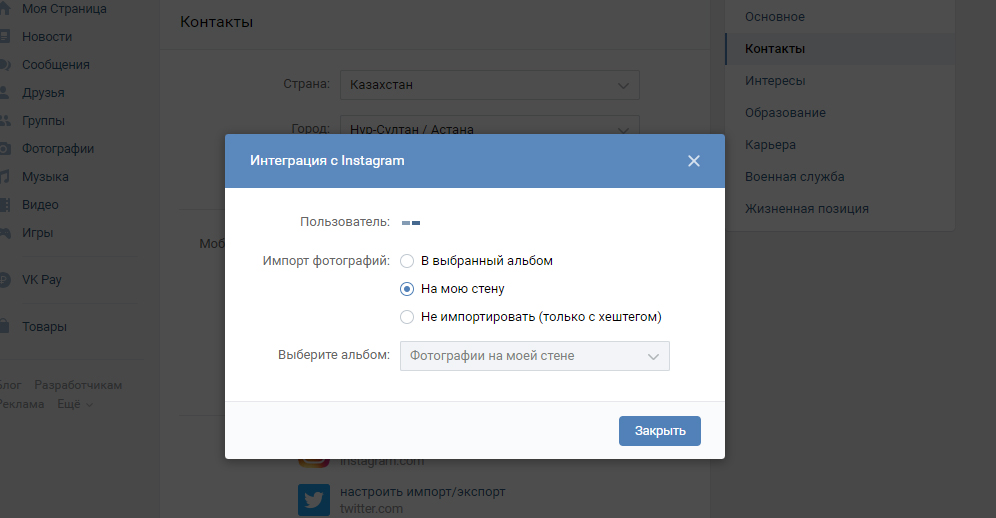




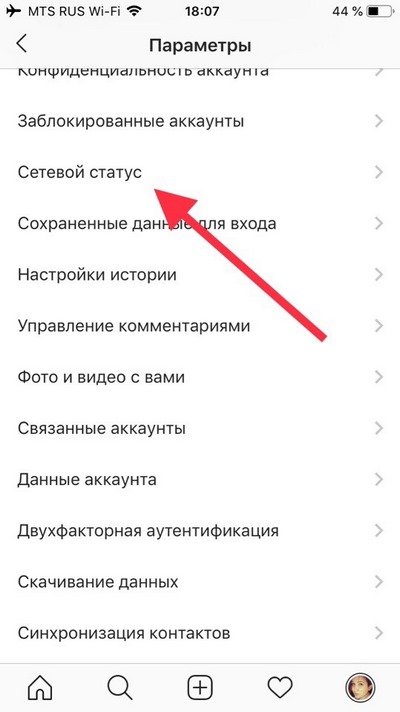 Под взаимодействием можно понимать лайки и комментарии;
Под взаимодействием можно понимать лайки и комментарии; Затем пролистайте справа налево, пока не увидите иконку «Настройки». Нажмите на пункт «Режим полёта», чтобы включить его.
Затем пролистайте справа налево, пока не увидите иконку «Настройки». Нажмите на пункт «Режим полёта», чтобы включить его. Далее выберите опцию «Выключить рекламу по интересам».
Далее выберите опцию «Выключить рекламу по интересам».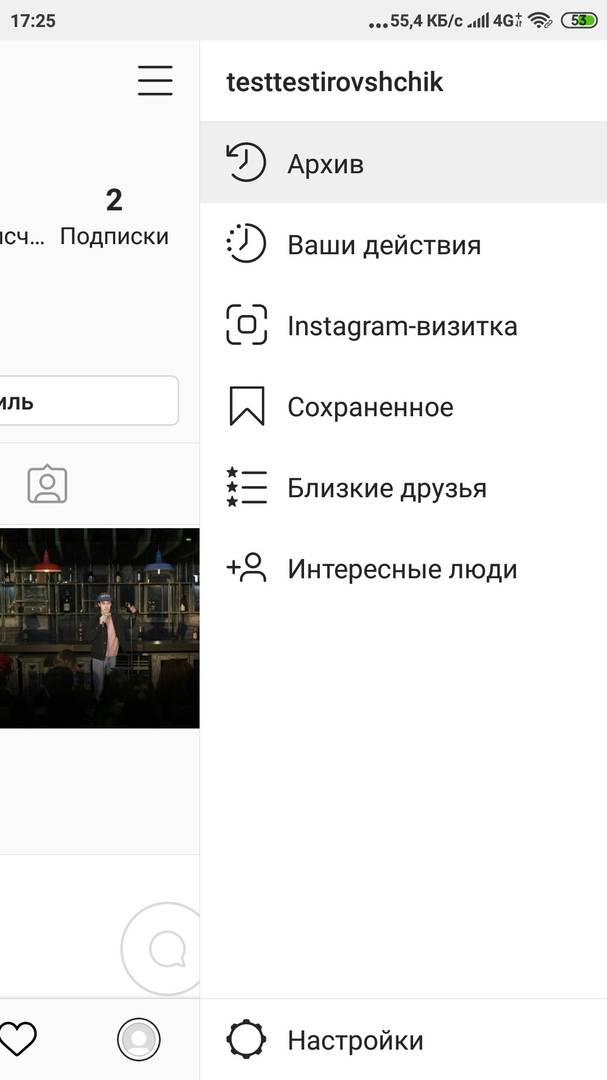 Такое нередко случается из-за…
Такое нередко случается из-за…